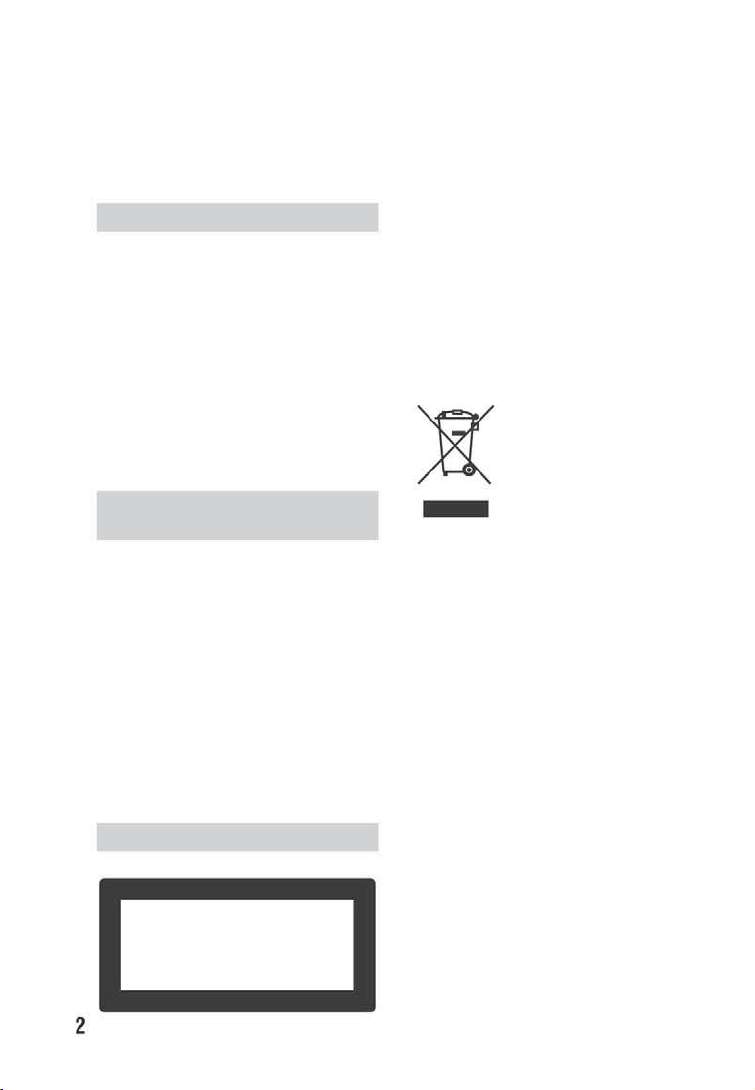
Прочетете това преди да започнете работа
с вашата видеокамера
Преди да използвате устройството за първи
път, моля, прочетете внимателно и изцяло
това ръководство и го запазете за бъдещи
справки.
ПРЕДУПРЕЖДЕНИЕ
За да намалите риска от пожар или
токов удар, не излагайте устройството на дъжд или влага.
ВНИМАНИЕ
Употребата на оптични инструменти с
този продукт ще увеличи риска от нараняване на очите ви. Употребата на настройки,
извършването на процедури или работата
с това устройство по начин, различен от описания в това ръководство, може да доведе
до опасно излагане на радиация.
При смяна на батерията използвайте
единствено определения вид. В противен
случай може да предизвикате пожар или да се
нараните.
ЗА ПОТРЕБИТЕЛИ В ЕВРОПА
ВНИМАНИЕ
Възможно е звукът и картината на тази видеокамера да бъдат повлияни от електромагнитни полета с определена честота.
Този продукт е изпитан и отговаря на изискванията на ЕМС директивата за използване
на свързващи кабели, по-къси от 3 метра.
Забележка
Ако статично електричество или електромагнетизъм причини прекъсване на операцията докато извършвате трансфер на данни,
рестартирайте програмата или изключете
и отново включете комуникационния кабел
(USB и т.н.).
Изхвърляне на стари електри чески и електронни уреди
(Приложимо за страните от
Европейския съюз и други
европейски страни, използва щи разделителна система за
отпадъци)
Този символ на устройството или на неговата опаковка му показва, че този продукт не
трябва да се третира като домашен отпадък. Вместо това, той трябва да бъде предаден в съответните пунктове за рециклиране на електрически и електронни уреди.
Изхвърляйки този продукт на правилното
място, вие предотвратявате потенциални
негативни последици за околната среда и
човешкото здраве, които могат да се случат
при неправилното изхвърляне на продукта.
Рециклирането на материалите ще помогне
за запазването на естествените ресурси. За
по-подробна информация относно рециклирането на този продукт, моля, свържете се с
местния градски офис, службата за изхвърляне
на отпадъци или с магазина, от който сте
закупили продукта.
Допълнителни аксесоари: Устройство за
дистанционно управление
(DCR-DVD306E/DVD308E/DVD708E)
Лазерен продукт от клас 1
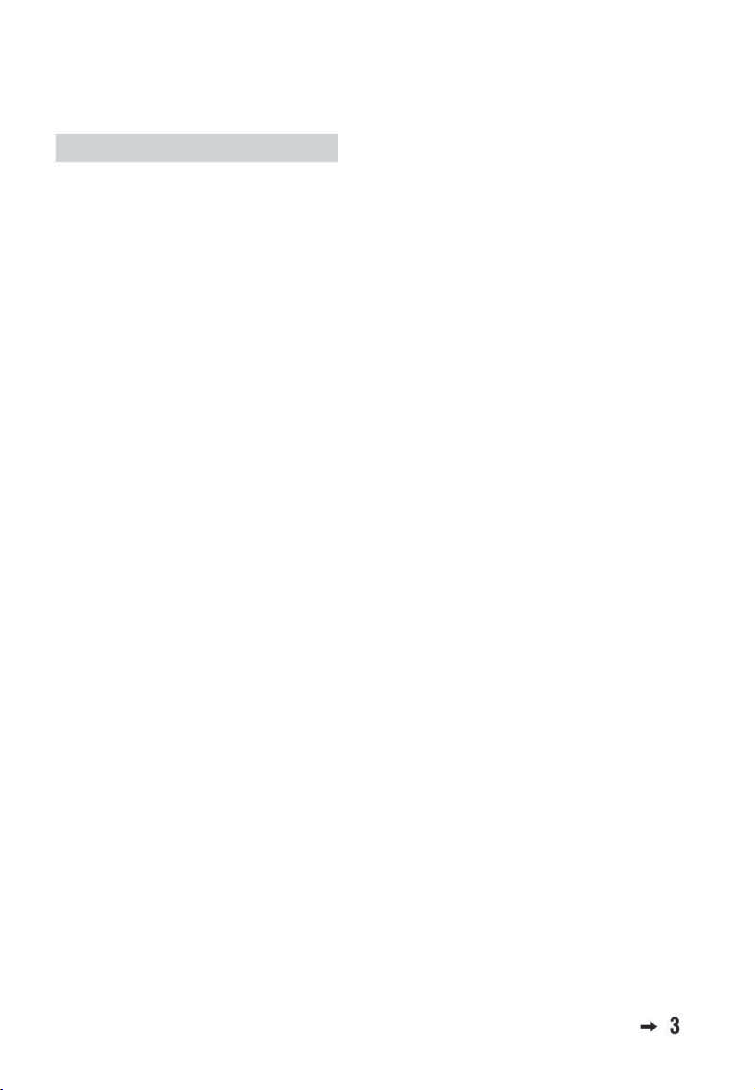
Бележки относно употребата
Вашата видеокамера е снабдена с два вида
ръководства за експлоатация.
- “Ръководство за експлоатация” (Този
наръчник)
- Ръководство “Първи стъпки” за използване то на видеокамерата с компютър
(намира се на приложения CD-ROM)
Видове дискове, които можете да използвате с
вашата видеокамера
Можете да използвате единствено следните
дискове.
Продължава
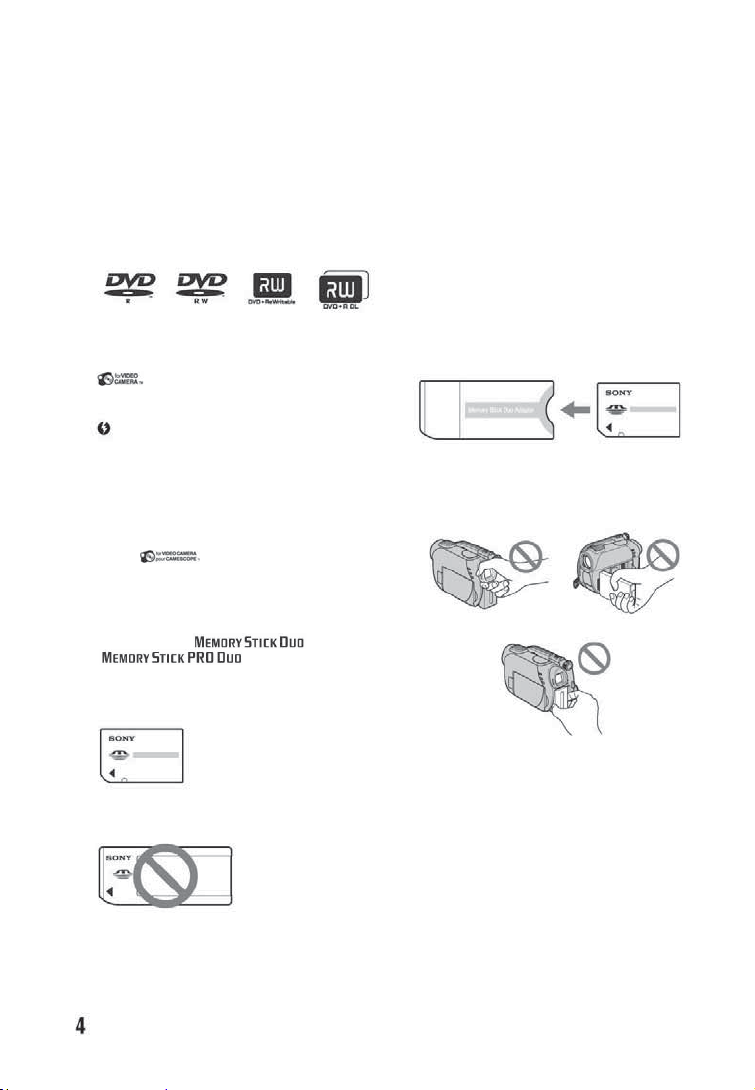
Прочетете това преди да започнете работа с вашата видеокамера (Продължение)
- 8cm DVD-RW
- 8cm DVD+RW
- 8cm DVD-R
- 8cm DVD+R DL
Използвайте дискове с обозначенията, описани по-долу. За подробности вижте стр. 12.
За по-голяма сигурност на записа / възпроизвеждането, препоръчваме ви да използвате
Sony дискове или дискове с обозначението
(за VIDEO CAMERA).
Забележка
Използването на дискове, различни от гореспоменатите, може да доведе до незадоволителен запис/възпроизвеждане или е възможно
да не успеете да махнете диска от вашата
видеокамера.
В зависимост от мястото, от което сте
закупили диска, дискът може да има обозначението .
Видове “Memory Stick”, които можете да
използвате с вашата видеокамера
Можете да използвате “Memory Stick Duo” с
обозначението или
(стр. 99).
“Memory Stick Duo”
(Можете да използвате този размер с вашата видеокамера.)
“Memory Stick”
(Не можете да използвате с вашата видeокамера).
Не можете да използвате друг вид памет,
освен “Memory Stick Duo”.
“Memory Stick PRO” и “Memory Stick PRO
Duo” могат да бъдат използвани един ствено с “Memory Stick PRO” съвместимо
оборудване.
Не прикрепяйте етикет или нещо подобно
на “Memory Stick Duo” или Memory Stick Duo
адаптера.
Когато използвате “Memory Stick Duo” с
“Memory Stick”-съвместимо устройство
Уверете се, че сте заредили “Memory Stick
Duo” в Memory Stick Duo адаптера.
Memory Stick Duo адаптер
Използване на видеокамерата
Не дръжте видеокамерата за следните части:
Визьор LCD екран
Батерия
Видеокамерата не е защитена от прах
и мръсотия и не е водоустойчива. Вижте
“Относно работата с вашата видеокаме ра” (стр. 102).
За да предотвратите счупването на
дискове или загубата на данни, когато ня коя от следните лампички на ключа
POWER (стр. 23) или лампичките за
достъп (стр. 26, 27) светят, не правете
следното:
- не махайте комплекта батерии или променли вотоковия адаптер от видеокамерата.
- не излагайте видеокамерата на вибрации или
сътресения.
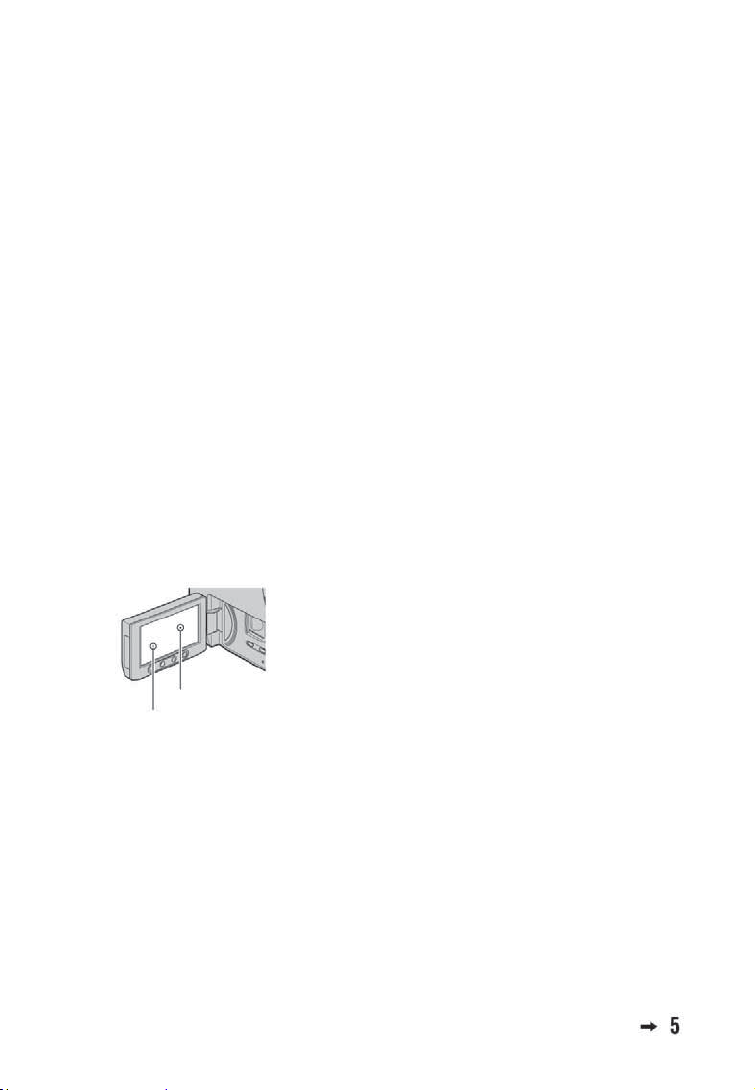
Когато свързвате вашата видеокамера към
друго устройство посредством използването на USB кабел, уверете се, че поставяте
свързващия жак в правилната посока. Поставянето на свързващия жак насила и в неправилната посока може да причини повреда на
свързващия терминал или на вашата камера.
Относно опциите на менюто, LCD
панела, визьора и обектива
Раздел от менюто, който е оцветен в
сиво, не е достъпен при текущите условия
на запис или по време на възпроизвеждане.
LCD екранът и визьорът са произведени
по високо прецизна технология и 99.99%
от пикселите са ефективни. Въпреки това,
възможно е да се появят малки тъмни и/или
ярки точки (бели, червени, сини или зелени на
цвят) на LCD екрана и във визьора. Появата
на тези петънца е нормална и е в резултат
на производствения процес; те не засягат по
никакъв начин записа.
Черни точки
Бели, червени, сини
или зелени точки
Излагането на LCD екрана, визьора или
лещата на обектива на директна слънчева
светлина за продължителни периоди от
време може да причини повреда.
Не снимайте директно слънцето. Това
може да повреди вашата видеокамера.
Снимайте слънцето само при условия на
намалена светлина, като например по здрач.
Относно записа
Преди да започнете да снимате, изпроб-
вайте функцията запис, за да се уверите,
че картината и звукът се записват без
проблеми. Не можете да изтривате изображения, след като веднъж сте ги записали на
DVD-R/DVD+R DL. За пробен запис използвайте DVD-RW/DVD+RW (стр. 12)
Обезщетения, касаещи съдържанието на
записа, не могат да бъдат предоставени,
дори ако записът или възпроизвеждането е
невъзможно поради повреда на видеокамерата, записващия носител и т.н.
Цветовите системи на телевизорите се
различават в зависимост от държавата/
региона. За да гледате вашите записи на
телевизор, имате нужда от телевизионен
апарат, базиран на системата PAL.
Телевизионни програми, филми, видеокасе-
ти и други материали, могат да бъдат със
защитени авторски права. Непозволеното
записване на такива материали може да
бъде в противоречие със Закона за защита
на авторските права.
Относно настройките за езика
Екранните указатели на различните езици,
са използвани за илюстрация на работни
операции. Ако е необходимо, променете езика,
преди да започнете да използвате вашата
видеокамера (стр. 24).
Относно това ръководство
Изображенията и индикаторите на
LCD екрана и визьора, използвани в това
ръководство с обяснителна цел, са заснети
с помощта на цифров фотоапарат и е
възможно да изглеждат различно от това,
което виждате в действителност.
Дизайнът и спецификациите на записващия
носител и на другите аксесоари са обект на
промяна без предупреждение.
Илюстрациите, използвани в това
ръководство, се базират на модел DCRDVD308E.
Понятието “диск” в ръководството за
експлоатация визира 8cm DVD диск.
Относно обектива Carl Zeiss
Вашата видеокамера е оборудвана с обектив
Carl Zeiss, който е съвместна разработка
на Carl Zeiss – Германия и Sony Corporation, и
извежда изключително качествени изображения. Обективът използва измервателната
система MTF за видеокамери и предоставя
качество, характерно за обективите на Carl
Zeiss.
Продължава --
Продължава
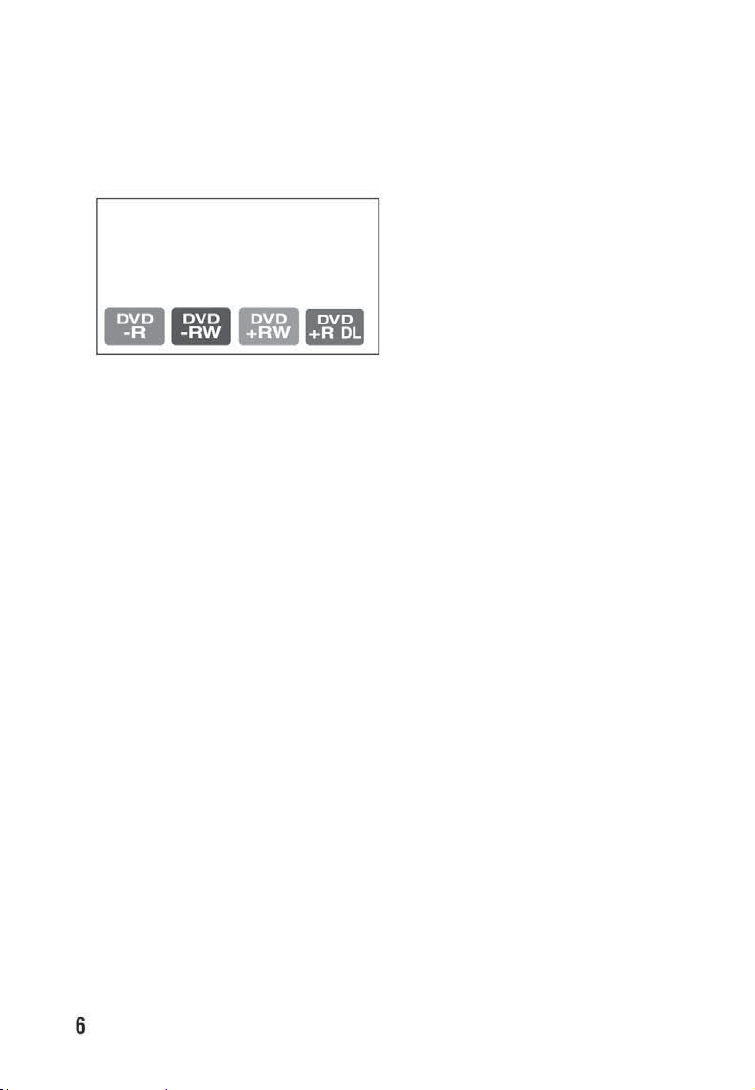
Прочетете това преди да започнете работа с вашата видеокамера (Продължение)
MTF е съкращение за модулационно трансферна функция (Modulation Transfer Function).
Числовата стойност показва количеството
светлина, което преминава от обекта през
обектива.
Относно обозначенията, използвани в
това ръководство
Достъпните операции зависят от използваните дискове. Следните обозначения
се използват за да покажат вида на диска,
който можете да използвате за съответ-
ната операция.
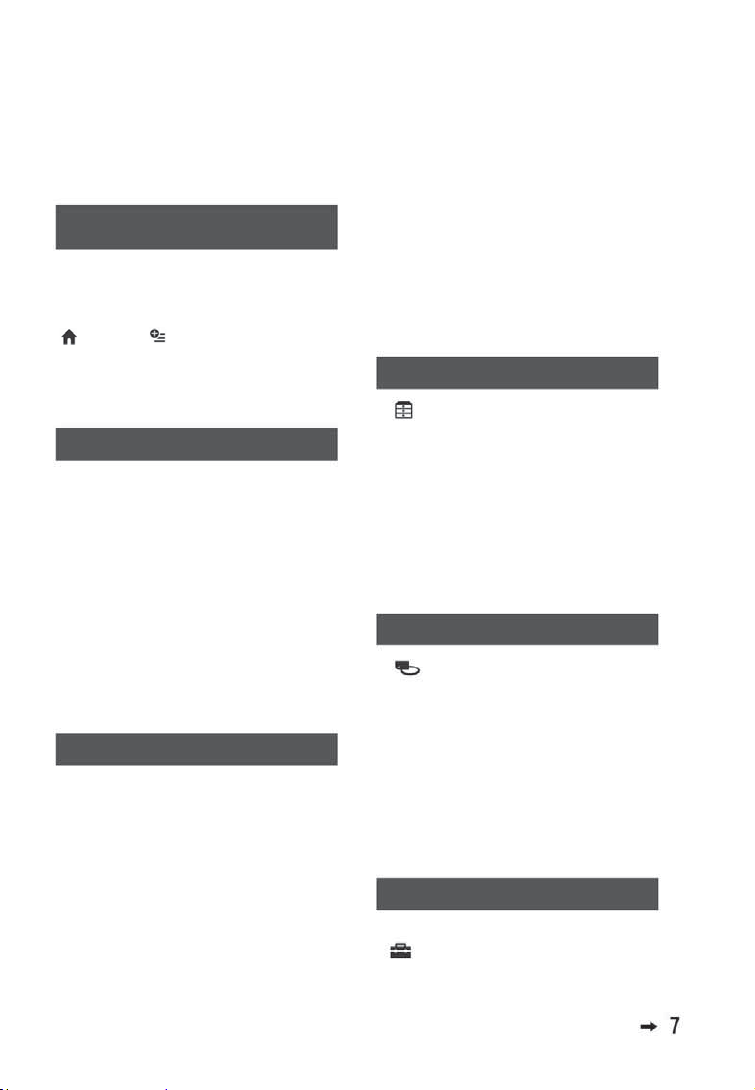
Съдържание
Прочетете това преди да започнете
работа с вашата видеокамера ..................2
Примери и решения ........................................9
Работа с вашата видеокамера
Какво можете да правите с вашата
видеокамера ..................................................10
Избор на диск ................................................12
Използване на вашата видеокамера ......14
“ HOME” и “ OPTION” – Как да се
възползвате от два вида менюта ..........16
Подготовка за експлоатация
Стъпка 1: Проверка на приложените аксе-
соари ...............................................................19
Стъпка 2: Зареждане на комплекта бате-
рии .................................................................. 20
Стъпка 3: Включване на захранването и
настройка на датата и часа .................. 23
Промяна на настройките за езика ......... 24
Стъпка 4: Подготовка за запис .............. 25
Стъпка 5: Зареждане на диск или “Memory
Stick Duo” ....................................................... 26
Запис/Възпроизвеждане
Запис и възпроизвеждане с лекота (Easy
Handycam) ..................................................... 29
Запис .............................................................. 32
Използване на функцията zoom .............. 34
Запис на звук с по-голямо присъствие (5.1канален съраунд запис) (DCR-DVD109E/
DVD306E/DVD308E/DVD708E) .................. 34
Запис на тъмни места (NightShot plus) . 35
Настройка на експонацията на обекти
със задно осветяване ................................ 35
Запис в огледален режим .......................... 35
Избор на съотношение на екрана (16:9 или
4:3) (DCR-DVD306E/DVD308E/DVD708E) 35
Възпроизвеждане ........................................ 37
Използване на функцията PB zoom ........ 39
Възпроизвеждане на серия от неподвижни
изображения (Slide show -изреждане на
кадри) ............................................................. 39
Възпроизвеждане на изображението на
телевизор ..................................................... 40
Съвместяване на диска за възпроизвеждане на други устройства или DVD плейъри
(финализиране) ............................................ 42
Редактиране
Категория -- (OTHERS) .................. 46
Изтриване на изображения ...................... 46
Разделяне на изображение ........................ 48
Създаване на плейлист ............................. 49
Презапис на видеорекордер или DVD/HDD
рекордер ........................................................ 52
Отпечатване на записани изображения
(PictBridge-съвместим принтер) ............. 53
Работа с носителя за запис
Категория (MANAGE DISC/
MEMORY) ........................................ 55
Възпроизвеждане на диск на други устрой-
ства ............................................................... 55
Откриване на правилния диск (DISC
SELECT GUIDE) ............................................ 56
Изтриване на всички сцени на диска (Фор-
матиране) ......................................................57
Запис на допълнителни сцени след
извършване на финализиране/
затваряне на диска .................................... 58
Настройки на видеокамерата
Какво можете да правите с категорията
(SETTINGS) в HOME MENU ...........60
Използване на HOME MENU...........60
Продължава
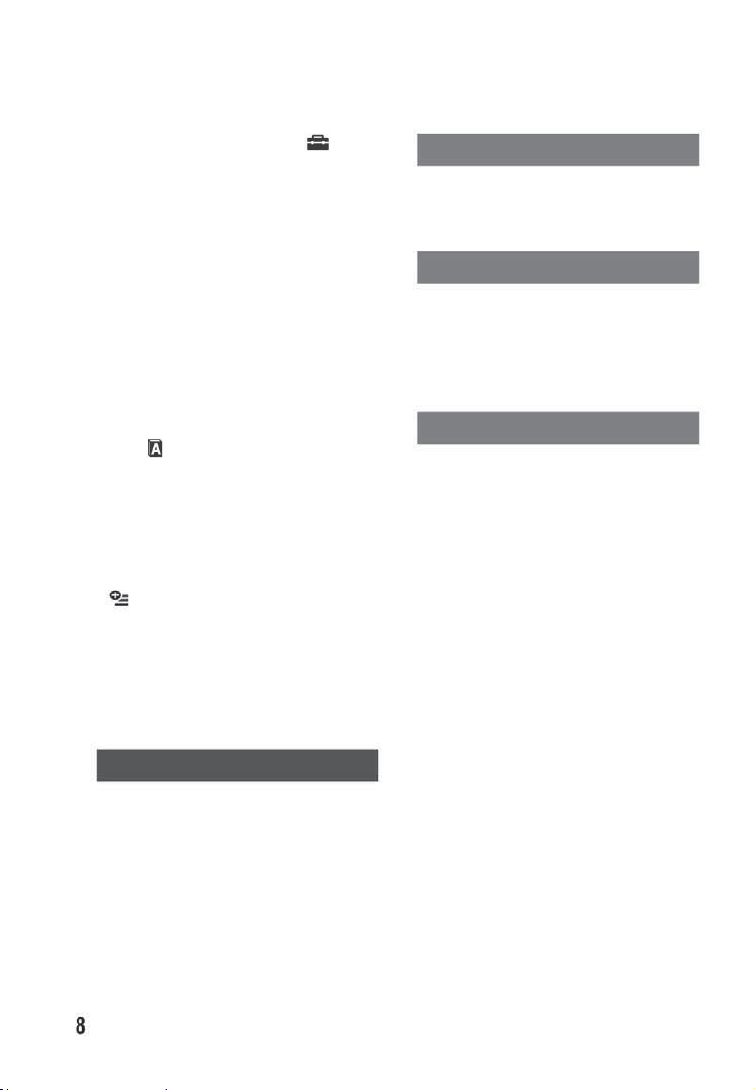
Съдържание (Продължение)
Списък с опции в категорията
(SETTINGS) ....................................................61
MOVIE SETTINGS ..........................................62
(Опции за запис на филми)
PHOTO SETTINGS .........................................64
(Опции за запис на неподвижни изображения)
VIEW IMAGES SET ........................................65
(Опции за настройка на дисплея)
SOUND/DISP SET .......................................... 67
(Опции за настройка на краткия звуков
сигнал и екрана)
OUTPUT SETTINGS ....................................... 68
(Опции за свързване с други устройства)
CLOCK/
(Опции за настройка на часа и езика)
GENERAL SET ................................................ 70
(Други опции за настройки)
Включване на функциите посредством
използването на
OPTION MENU ..................................... 71
Използване на OPTION MENU .................... 71
Запис на опции в OPTION MENU ............... 72
Преглед на опции в OPTION MENU ...........72
Функции, зададени в OPTION MENU ........73
LANG .............................................69
Отстраняване на проблеми
Отстраняване на проблеми ......................83
Предупредителни индикатори и съобще-
ния ................................................................... 92
Допълнителна информация
Използване на вашата видеокамера зад
граница ........................................................... 96
Поддръжка и предпазни мерки ..................98
Спецификации ............................................. 106
Бърза справка
Идентификация на частите и регулатори-
те .................................................................. 110
Индикатори, извеждани по време на запис/
възпроизвеждане ........................................114
Речник ........................................................... 117
Азбучен указател .......................................118
Използване на компютър
Какво можете да правите с Windows
компютър ......................................................78
Инсталиране на софтуер и ръководство-
то “Първи стъпки” ....................................... 79
Преглед на ръководството “Първи стъп-
ки” .................................................................... 81
Използване на Macintosh компютър. .......82
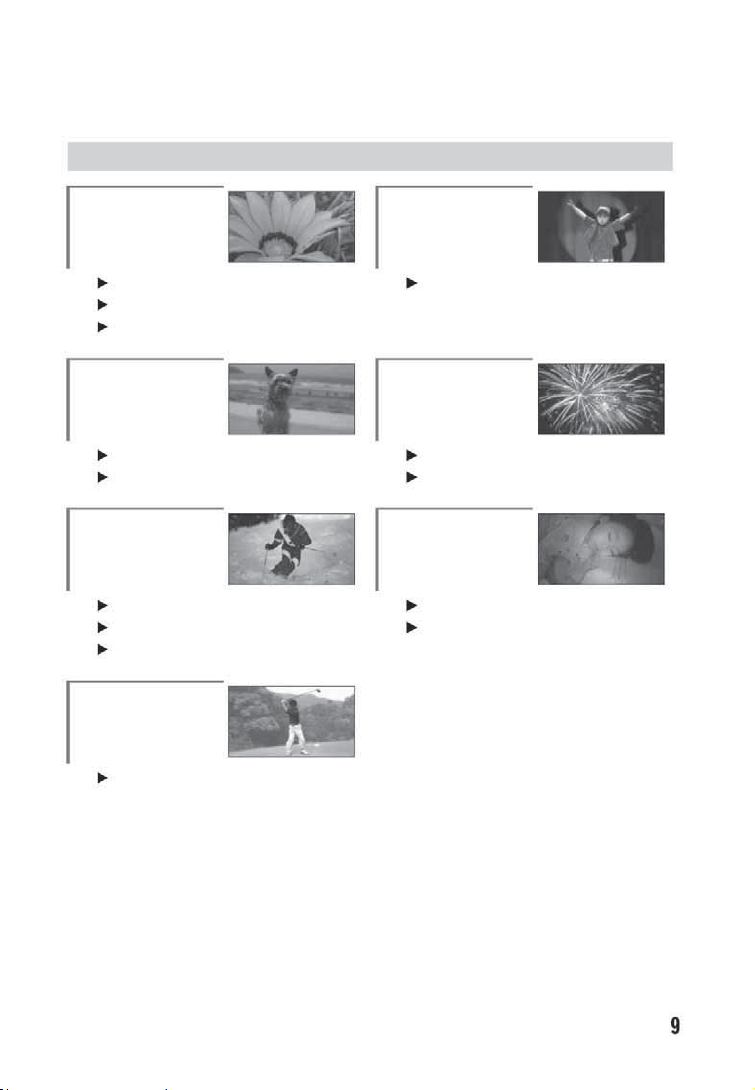
Примери и решения
Запис
Цветя в близък план
PORTRAIT ......................................... 75
FOCUS .............................................. 73
TELE MACRO ................................... 73
Фокусиране на куче в
лявата част на екрана
FOCUS................................................73
SPOT FOCUS ....................................73
Запис на добра снимка на
ски писта или плаж
BACK LIGHT ......................................35
BEACH ............................................... 75
SNOW ................................................75
Проверка на формата
ви в голфа
SPORTS ............................................. 75
Дете на сцена под
светлината на
прожектор
SPOTLIGHT .......................................... 75
Фойерверки в целия
им блясък
FIREWORKS ........................................74
FOCUS ................................................. 73
Спящо дете при
приглушена светлина
NightShot plus ...................................... 35
COLOR SLOW SHTR ...........................76
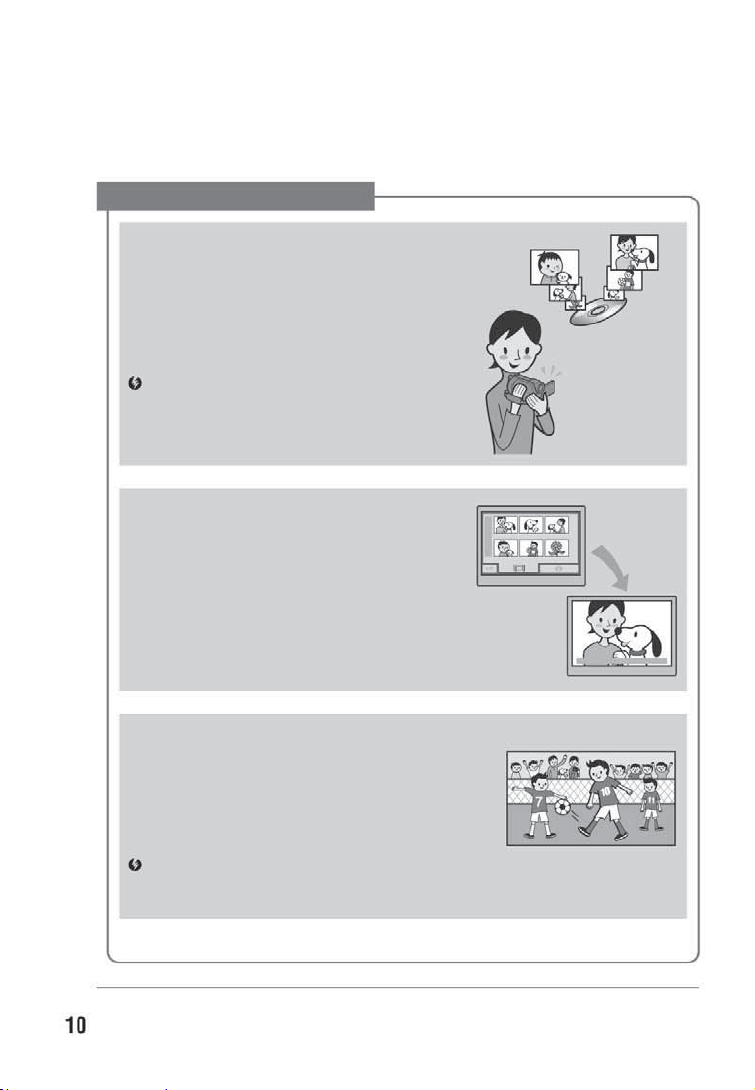
Работа с вашата видеокамера
Какво можете да правите с вашата видеокамера
Вашата видеокамера записва изображения на 8 cm DVD дискове*.
Те са по удобни от видеокасетите и могат да се използват за много
повече функции.
Запис на прекрасни изображения с лекота
Не е нужно превъртане, за да започнете запис (стр.
29, 32)
Записаните изображения се запазват в празни участъци на диска, така че не съществува риск от случайно
изтриване на ценни записи.
Тъй като не е необходимо да превъртате преди да
започнете запис, можете да стартирате процедурата
по запис по всяко време.
Забележки
Неподвижните изображения могат да бъдат записвани само на “Memory Stick Duo”.
Можете лесно да откриете сцена, като използвате
екрана VISUAL INDEX (стр. 30, 37)
Екранът VISUAL INDEX ви позволява да прегледате
записаните изображения само с един поглед. Всичко,
което трябва да направите, е да докоснете сцената,
която желаете да прегледате.
Дискът не се износва, независимо колко пъти го
възпроизвеждате. Безценните моменти, които сте
запаметили на диска, ще се запазят за дълго време.
Запис в широкоекранен режим с 5.1-канален звук (стр.
34, 35)
Можете да записвате висококачествени широкоекранни изображения на широкоекранен LCD екран,
който показва същия 16:9 ъгъл като широкоекранен
телевизор. Освен това можете да запишете на диска
и реалистичен 5.1-канален съраунд звук.
Забележки
Възможно е някои модели да не поддържат широко-
екранен режим и 5.1-канален звук.
* DVD (Digital Versatile Disc) е оптичен диск с голям капацитет.
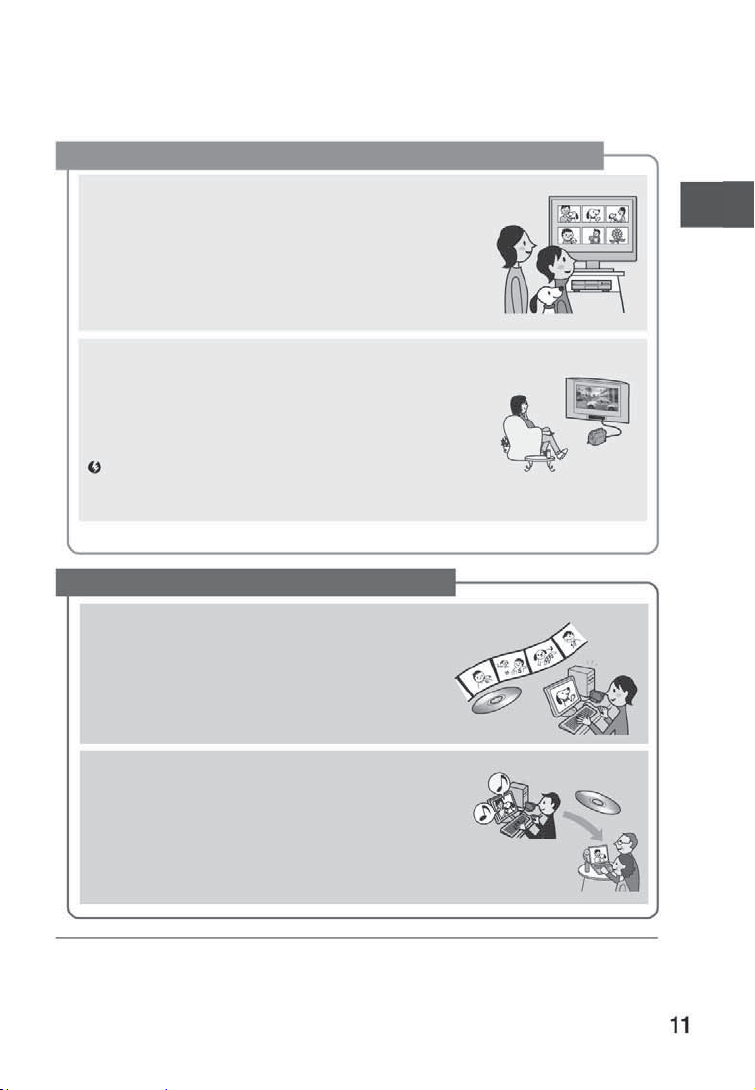
Записаният диск може да се възпроизвежда на различни устройства.
Възпроизвеждане на DVD плейъри или DVD устройства
(стр. 42)
Можете да възпроизвеждате диск, записан с вашата
DVD видеокамера, който е финализиран/затворен**,
на DVD плейъри и рекордери или на компютърни DVD
устройства, поддържащи 8 cm дискове.
Когато финализирате/затваряте диска, можете да
създавате DVD менюта, които да ви помагат бързо да
откривате желаните сцени.
Възпроизвеждане на изображения на широкоекранни
телевизори и системи за домашно кино (стр. 40)
Изображения, записани в широкоекранен формат, могат да бъдат възпроизведени на широкоекранен телевизор с пълен панорамен ефект. Дисковете се записват и с
5.1-канален съраунд звук, за да се възползвате пълноценно
от системата за домашно кино.
Забележки
Възможно е някои модели да не поддържат широк
екран и 5.1-канален съраунд запис.
Свързване на вашата DVD видеокамера към компютър
Високоскоростно прехвърляне на изображения (стр. 78)
Данните с изображения могат да бъдат бързо прехвърлени на компютър без да е необходимо възпроизвеждане.
Компютри с високоскоростен USB порт (USB 2.0)
предоставят още по-бързо прехвърляне на изображенията.
Работа с вашата видеокамера
Използване на приложения софтуер за редактиране и
копиране (стр. 78)
Picture Motion Browser – софтуерът, приложен към
вашата DVD видеокамера, ви позволява да добавяте
музика и ефекти, за да създавате ваши собствени DVD
дискове. Копирането на дискове е пределно лесно и ви
позволява да споделите вашите ценни моменти със
семейството и приятелите си.
** Да финализирате/затворите един записан диск означава да го конвертирате така, че да може
да бъде възпроизведен на други DVD устройства (стр. 42).
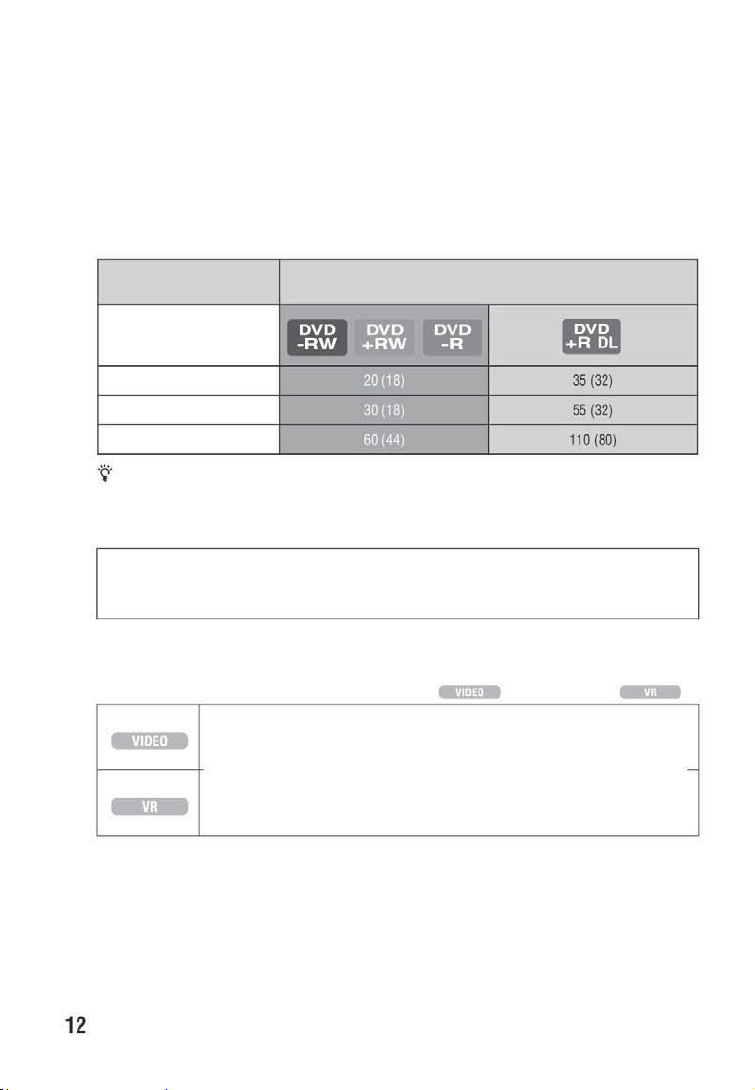
Избор на диск
Вашата DVD видеокамера е съвместима с 8 cm DVD-R, DVD+RW, DVD-R и DVD+R DL. Тя не
поддържа 12 cm дискове.
Време за запис
Очаквано време за запис на едната страна на диска.
Времето за запис се различава в зависимост от вида на дисковете или режима на запис.
Приблизително време за запис
(): минимално време за запис
Режим на запис
9М (HQ) (високо качество)
6М (SP) (станд. качество)
3М (LP) (дълъг запис)
Съвети
Числата 9М и 6М в таблицата показват средната честота. М е означение на Mbps.
Ако използвате двустранен диск, вие можете да правите записи от двете страни на диска
(стр. 98).
Вашата DVD видеокамера използва формат VBR (вариращ битрейт), който автоматично
регулира качеството на изображението според записаната сцена. Тази технология предизвиква
отклонения във времето за запис на диска. Движещо се изображение с бързи движения и сложни
образи се записва при по-висок битрейт, а това намалява общото време за запис.
Формат на запис за DVD-RW
Когато използвате DVD-RW диск, можете да избирате формат на записа измежду режими
VIDEO и VR.
В това ръководство режим VIDEO е обозначен като , а режим VR като .
Формат на запис, съвместим с повечето DVD плейъри, особено след като е извършено
финализиране/затваряне.
В режим VIDEO можете да изтриете само последното изображение.
Формат на запис, който ви позволява да редактирате (например да изтривате или да
пренареждате изображенията) материала, който сте записали с вашата DVD видеокамера.
След като затворите диска, можете да го възпроизвеждате на DVD плейър, който
поддържа режим VR.
Речник за режими VIDEO и VR (стр. 117)
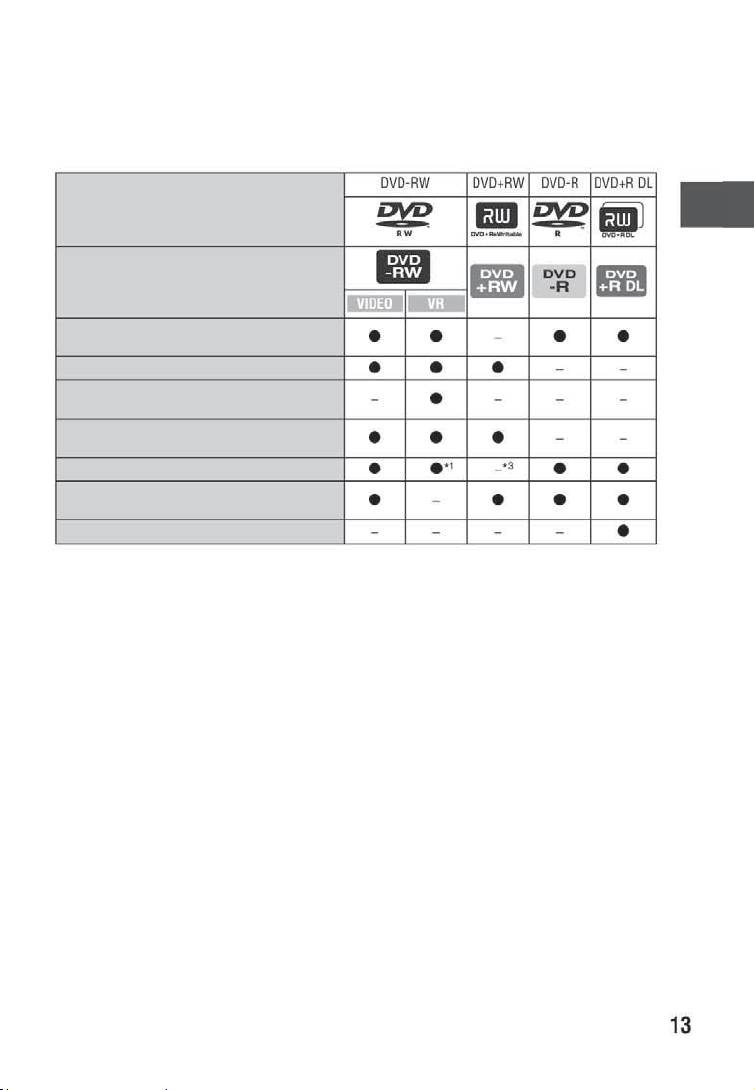
Характеристики на дисковия формат
Цифрите в скоби () указват номера на страницата.
Видове дискове и символи
Обозначения, използвани в това
ръководство
Можете да запишете движещо се изображение
със съотношение на картината 16:9
(широкоекранна) и 4:3 на един и същи диск (35)
Изтриване на последния запис (47)
Изтриване или редактиране на записи на
видеокамерата (46)
Неколкократно използване на даден диск, дори дискът да се запълни посредством форматиране*2 (57)
Възпроизвеждане на записи на други DVD устройства, ако затворите диска (42)
Създаване на DVD меню, когато затваряте
на диска (45)
Създаване на по-дълги записи от едната страна на диска
*1 Обърнете се към ръководството за експлоатация, приложено към вашето DVD устройство, за да видите
дали устройството поддържа режим VR на DVD-RW.
*2 Форматирането изтрива всички записи и връща носителя за запис в първоначалния му празен вид (стр.
57). Дори когато използвате нов диск, форматирайте диска като използвате вашата DVD видеокамера (стр.
26).
*3 За да възпроизвеждате диск на DVD устройството на вашия компютър, трябва да финализирате диска
затворите. DVD+RW диск, който не е затворен, може да причини повреда в компютъра.
Работа с вашата видеокамера
Работа с вашата видеокамера
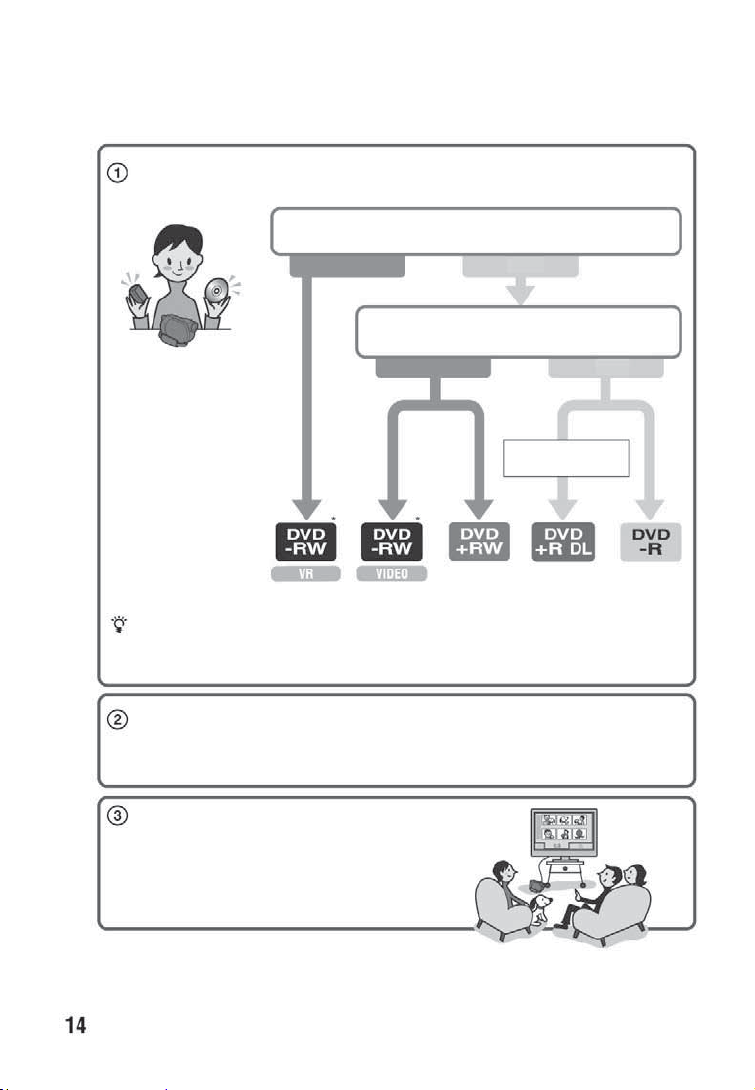
Използване на вашата DVD видеокамера
Подготовка
( Вижте страници от 19 до 28.)
Изберете диска, който е най-подходящ за вашите нужди.
Желаете ли да изтриете или редактирате изображения
с вашата видеокамера?
Да Не
Желаете ли да изтриете изображенията и да
използвате диска отново?
Да Не
За дълги записи
Изберете режима за запис на вашата DVD видеокамера и форматирайте диска (стр. 26).
Съвети
Можете да изберете диск от [DISC SELECT GUIDE] (стр. 56).
Запис, възпроизвеждане, редактиране
(Вижте страници 32, 37 и 46.)
Какво можете да правите с вашата видеокамера зависи от вида на диска (стр. 13).
Гледане на записи от вашата видеокамера
(Вижте страници 30 и 37.)
Можете да свържете видеокамерата и към телевизор
и да гледате изображението на него (стр. 40).
Продължава на следващата страница
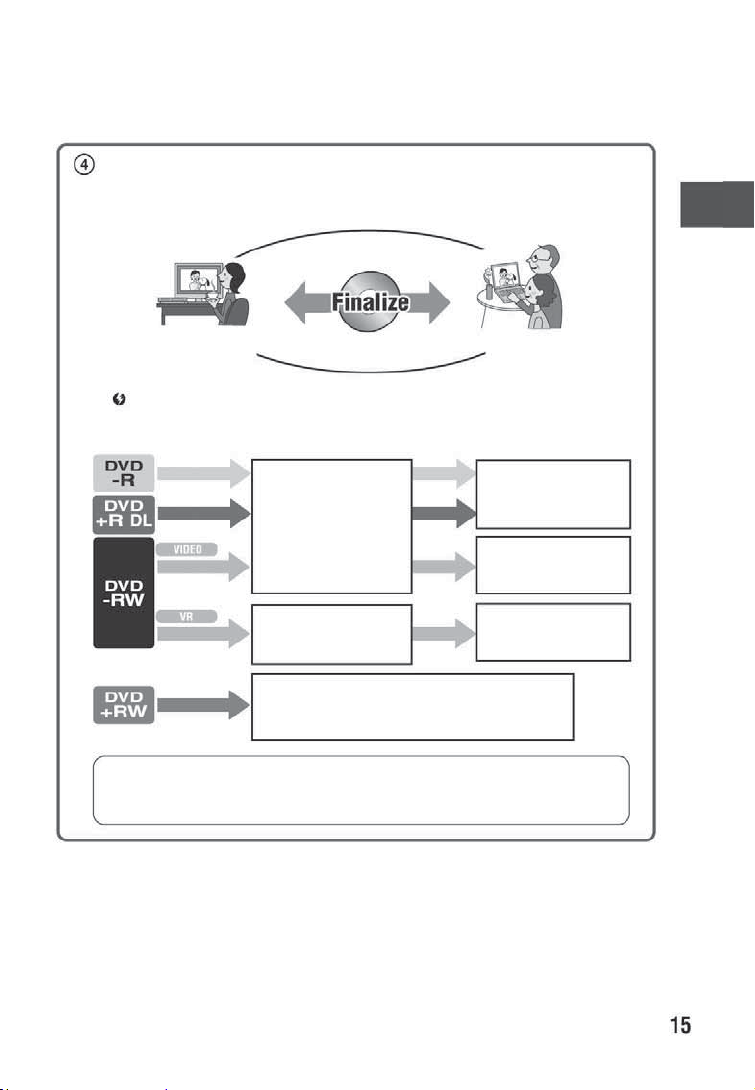
Гледане на друго DVD устройство
(Вижте страници 42, 55.)
За да гледате диск, записан на вашата DVD видеокамера, на други DVD устройства,
трябва първо да финализирате/затворите диска.
DVD устройство/ Компютърно DVD
DVD рекордер устройство
Забележки
Колкото по-малък е обемът, останал за запис на диска, толкова повече време е
нужно за финализирането/затварянето на диска.
Характеристиките на затворения диск зави сят от вида на диска.
Финализиране
Финализиране
Също като DVD
дисковете, продавани
в търговската мрежа,
този диск може да се възпроизвежда на повечето
Финализиране
Финализиране
DVD устройства ако е
финализиран/затворен.
Дискът може да се възпроизвежда в устройство,
съвместимо с режим VR на
DVD-RW.
В някои случаи пак се изисква финализиране/
затваряне на диска.
За подробности вижте стр. 42.
Не можете да добавяте записи, дори да има
останало свободно
място.
Отварянето на диска
ви позволява да добавяте записи (стр. 58).
Можете да добавяте
записи без да отваряте
диска
Работа с вашата видеокамера
Съвместимост на възпроизвеждане
Съвместимостта на възпроизвеждане с каквото и да било DVD устройство не е
гарантирана. Обърнете се към ръководството за експлоатация, приложено към
вашето DVD устройство, или се посъветвайте с вашия доставчик.
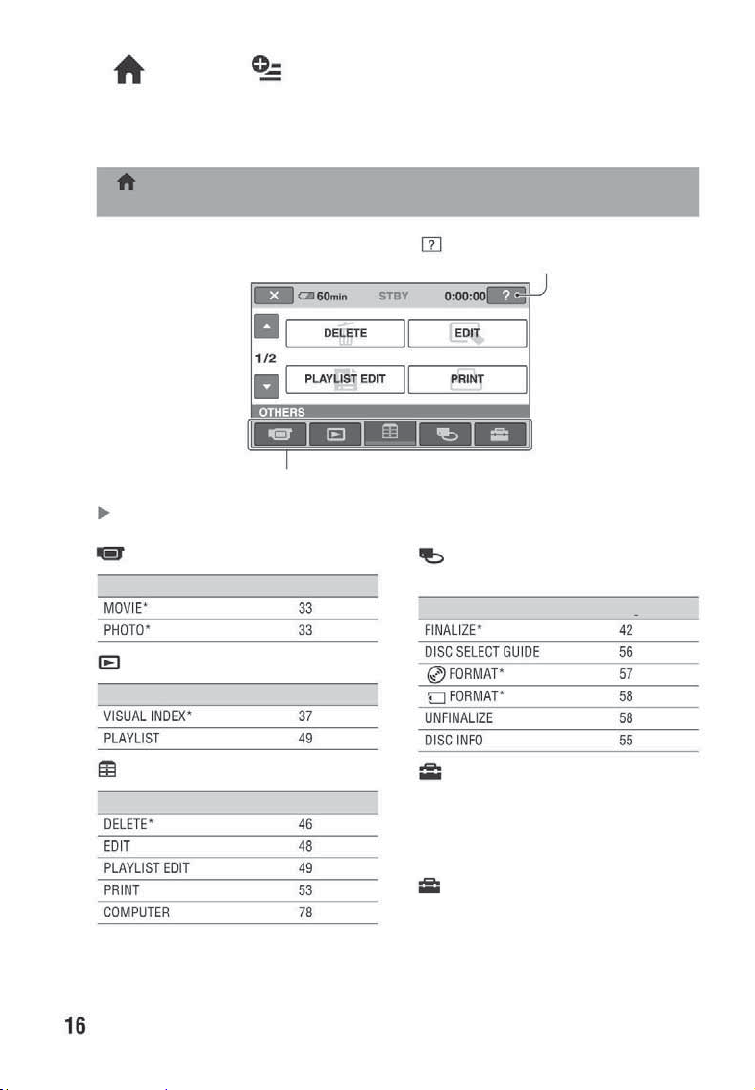
HOME” и OPTION”
Как да се възползвате от два вида менюта
HOME MENU” – Отправна точка за работа с вашата видеокамера
(HELP)
Извежда описание на опциите (стр. 17)
Категория
Категории и опции в HOME MENU
Категория (CAMERA)
Опции Страница
Категория (VIEW IMAGES)
Опции Страница
Категория (OTHERS)
Опции Страница
Категория (MANAGE DISC/MEMORY)
Опции Страница
Категория -- (SETTINGS)
За да настроите вашата видеокамера (стр.
60).
Можете да зададете тези опции и в режим Easy
Handycam (стр. 29). За опциите в категория
(SETTINGS) вижте стр. 61.
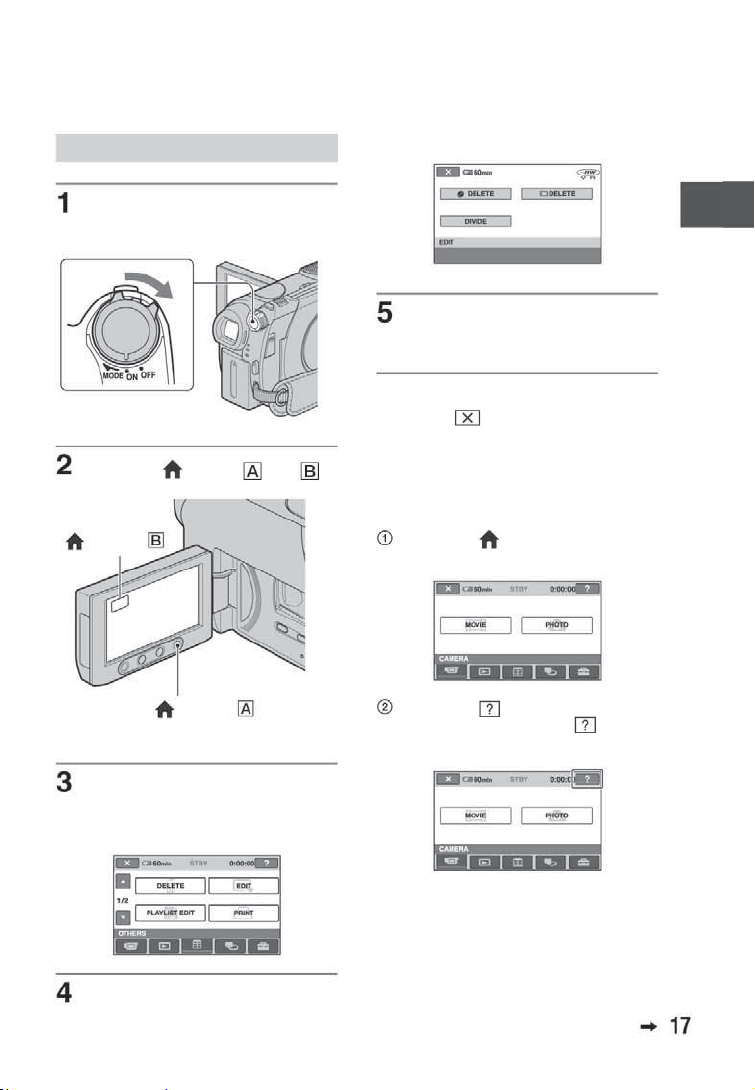
Използване на HOME MENU
Завъртете ключа POWER, за да вклю чите видеокамерата.
Натиснете (HOME) (или ).
Пример: [EDIT]
Работа с вашата видеокамера
Продължете операциите, като след вате съобщенията на екрана.
За да скриете екрана HOME MENU
Докоснете .
Когато желаете да научите повече за
функцията на всяка опция в HOME MENU
– HELP
(HOME)
(HOME)
Докоснете категорията, която
желаете да използвате.
Пример: Категория -- (OTHERS)
Докоснете опцията, която желаете
да използвате.
Натиснете (HOME).
Появява се HOME MENU.
Докоснете (HELP).
Долната част на бутона (HELP)
става оранжева.
Продължава
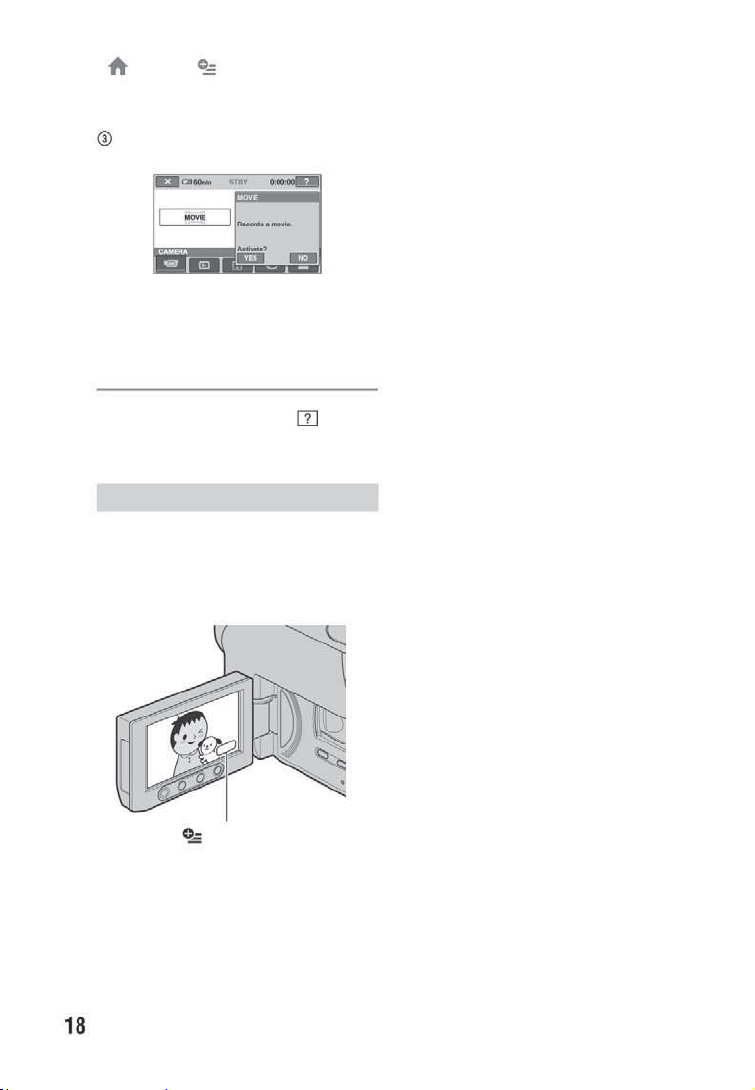
HOME” и OPTION” (Продължение)
Докоснете опцията, чието съдържание
желаете да изведете.
Когато докоснете опция, обяснението на
самата опция се извежда на екрана.
За да въведете опцията, докоснете [YES]; в
противен случай докоснете [NO].
За изключите функцията HELP
На стъпка 2 отново докоснете
(HELP).
Използване на OPTION MENU
Просто докоснете екрана по време на запис
или възпроизвеждане и ще изведете функциите, с които можете да работите в този
момент. Ще откриете, че извършването
на различни настройки е лесно. За повече
информация вижте стр. 71.
(OPTION)
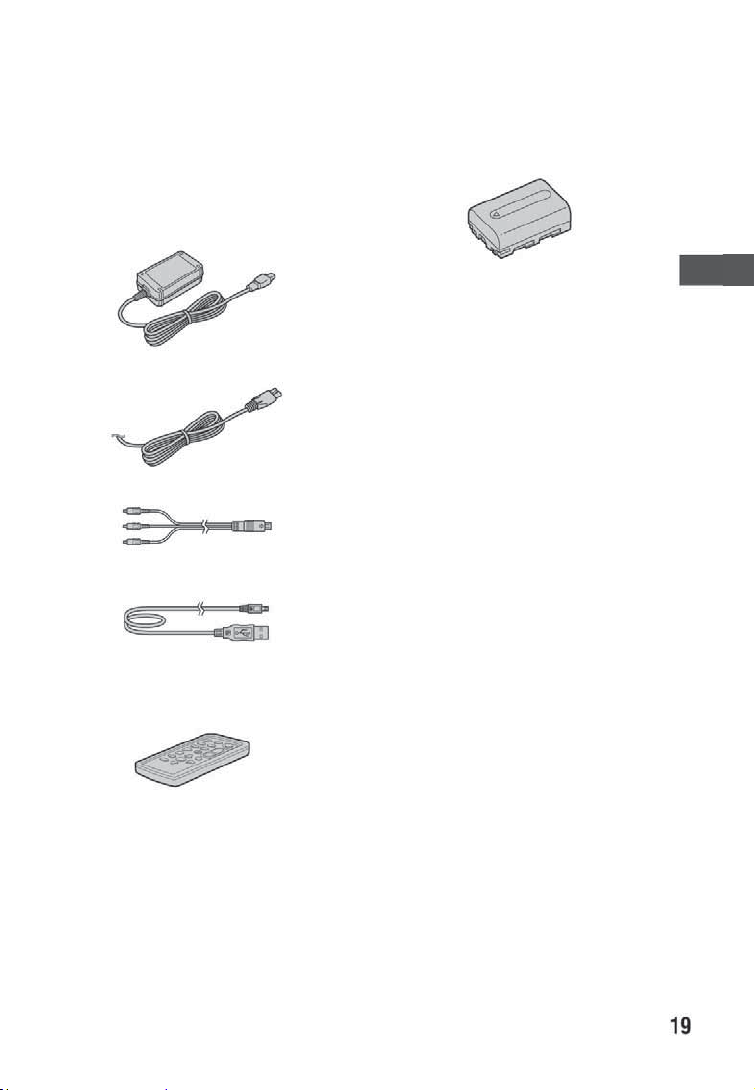
Подготовка за експлоатация
Стъпка 1: Проверка на приложените аксесоари
Уверете се, че аксесоарите, указаните по-долу,
са приложени към вашата видеокамера.
Цифрите в скоби показват броя на приложените аксесоари.
Променливотоков адаптер (1) (стр. 20)
Захранващ кабел (1) (стр. 20)
Свързващ A/V кабел (1) (стр. 40, 52)
USB кабел (1) (стр. 53)
Безжично устройство за дистанционно управление (DCR-DVD306E/DVD308E/DVD708E)
(1) (стр. 113)
Комплект акумулаторни батерии NP-FH40
(1) (стр. 20)
CD-ROM “Handycam Application Software” (1)
(стр. 78)
Ръководство за експлоатация на видеокамерата (това ръководство) (1)
Подготовка за експлоатация
Има инсталирана литиева батерия.
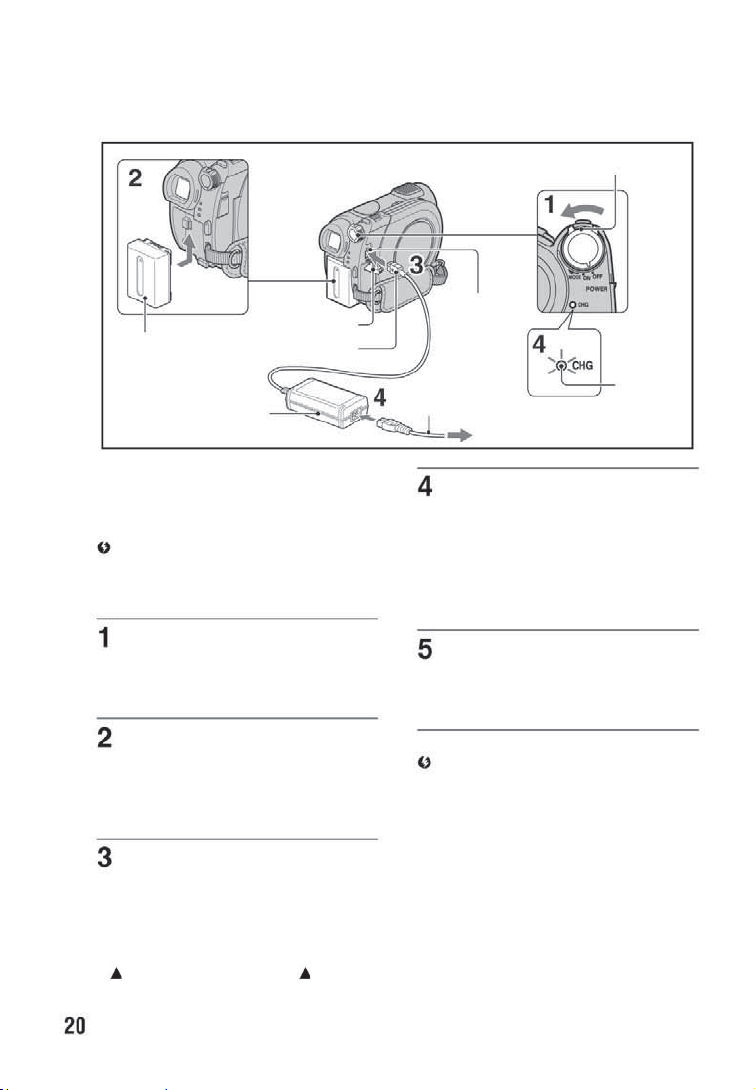
Стъпка 2: Зареждане на комплекта батерии
DC IN жак
Батерия
Променливотоков
адаптер
Можете да зареждате батериите,
като прикрепите комплектa батерии
“InfoLITHIUM” (серия H) (стр. 101) към
вашата видеокамера.
Забележки
Можете да използвате единствено ком-
плект батерии “InfoLITHIUM” серия H.
Капаче на жака
DC щекер
Захранващ кабел
Към мрежата от 220 V
Свържете променливотоковия
адаптер с мрежата от 220 V.
Лампичката CHG (за зареждане) светва и
зареждането започва. Лампичката CHG (за
зареждане) се изключва, когато батерията
се зареди напълно.
Ключ POWER
Лампичка
CHG (за
зареждане)
Преместете ключа POWER по посо ка на стрелката, за да го постави те в положение OFF (CHG) (на стройка по подразбиране).
Прикрепете комплекта батерии
към вашата видеокамера, като
го плъзнете по посока на стрелката
докато чуете щракване.
Свържете променливотоковия
адаптер с жака DC IN на вашата
видеокамера.
Отворете капачето на жака, за да свър жете DC щекера на променливотоковия
адаптер.
Включете щекера така, че обозначението
да съвпада с обозначението на видеока мерата.
Изключете променливотоковия
адаптер от жака DC IN на видеока мерата.
Забележки
Изключете променливотоковия адаптер
от жака DC IN, като придържате и виде окамерата, и DC щекера.
За да извадите комплекта батерии
Завъртете ключа POWER в положение OFF
(CHG). Плъзнете бутона за освобождаване
BATT (батерия) и извадете комплекта батерии.
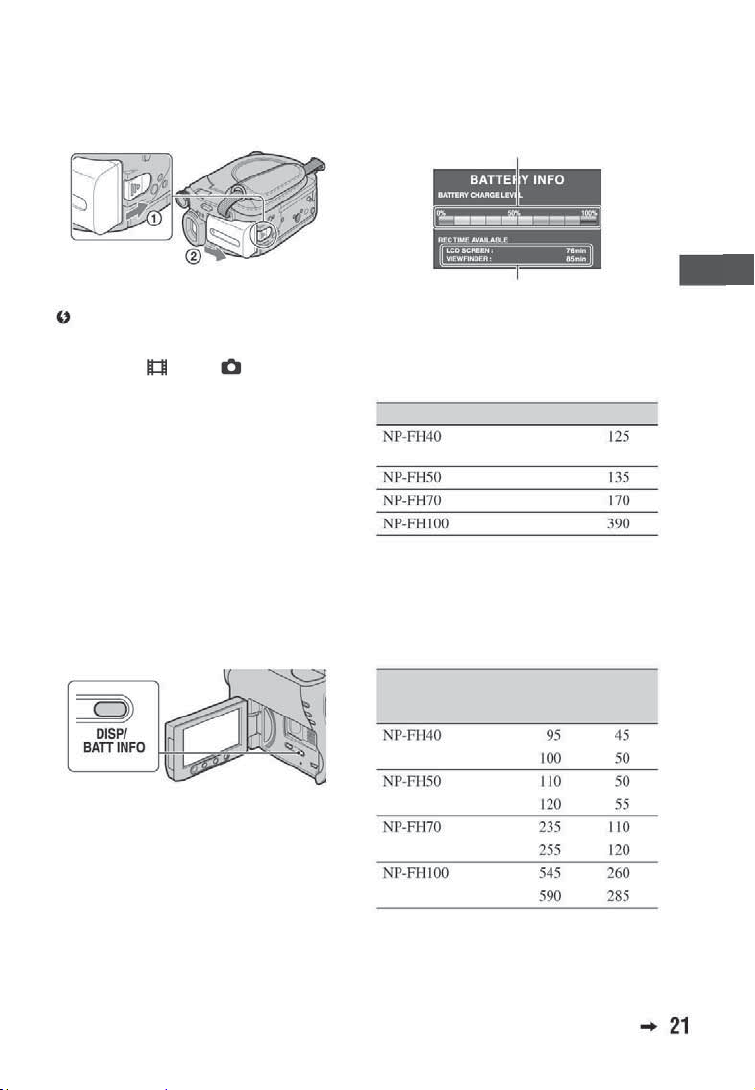
Бутон за освобождаване
BATT (батерия)
Забележки
Когато изваждате комплекта батерии или
променливотоковия адаптер, уверете се, че
лампичката (Movie)/ (Still) (стр. 23) е
изключена.
Когато съхранявате комплекта
батерии
Ако няма да използвате комплекта батерии
за дълъг период от време, изразходвайте
заряда на батериите докрай.
За да използвате външен източник на
захранване
Направете същото свързване, както когато
зареждате комплекта батерии. В този случай
зарядът на батериите няма да се изразходва.
За да проверите оставащия заряд на
батерията
(Battery Info)
Задайте ключа POWER в положение OFF
(CHG); след това натиснете DISP/BATT INFO.
След известно време информацията за
батерията и приблизителното оставащо
време за запис се извеждат за около 7 секунди.
Можете да прегледате информацията за
батерията за около 20 секунди като отново
натиснете DISP/BATT INFO докато информацията е изведена.
Оставащ заряд на
батерията (приблизително)
Капацитет на записа
(приблизително)
Време за зареждане
Приблизително време (мин.), необходимо
за пълно зареждане на изразходван комплект
батерии.
Комплект батерии Време за зареждане
(приложен в комплекта)
Време за запис
Приблизително време (мин.), когато използвате напълно зареден комплект батерии.
За модели DCR-DVD106E/DVD108E/
DVD608E
Комплект батерии Време на Обичайно
непрекъснат време за
запис запис*
(приложен в комплекта)
Подготовка за експлоатация
Продължава
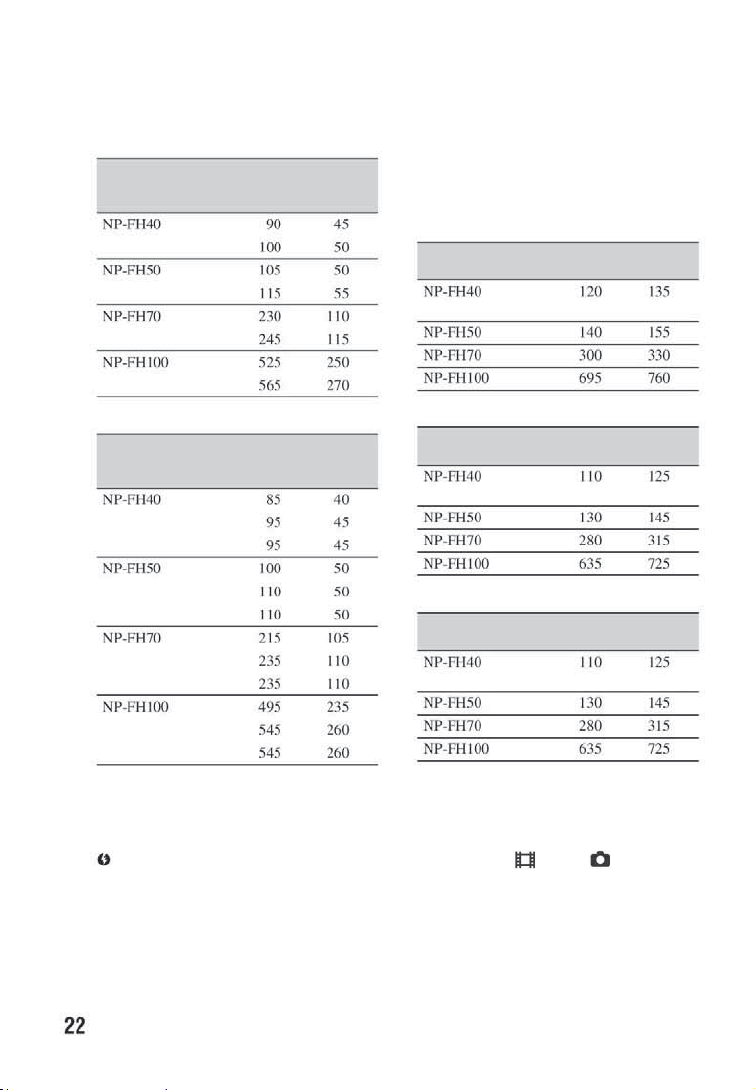
Зареждане на комплекта батерии (Продължение)
За модел DCR-DVD109E
Комплект Време на Обичайно
батерии непрекъснат време за
запис запис*
(приложен в комплекта)
...
За модели DCR-DVD306E/DVD308E/DVD708E
Комплект Време на Обичайно
батерии непрекъснат време за
запис запис*
(приложен в комплекта)
записвате с визьора, при затворен LCD панел.
Време за възпроизвеждане
Приблизително време (мин.), когато използвате напълно зареден комплект батерии.
За модели DCR-DVD106E/DVD108E/
DVD608E
Комплект отворен затворен
батерии LCD LCD
eкран екран
(приложен в комплекта )
За модел DCR-DVD109E
Комплект отворен затворен
батерии LCD LCD
eкран екран
(приложен в комплекта)
...
DCR-DVD306E/DVD308E/DVD708E
Комплект отворен затворен
батерии LCD LCD
eкран екран
(приложен в комплекта)
* Обичайното време за запис извежда време-
то, в случаите, когато многократно използвате функциите начало/спиране на записа,
включване и изключване на захранването, и
използвате функцията zoom (увеличение).
Забележки
Всички времена са измерени в режим на
запис [SP] при следните условия:
Горна таблица: С включено задно осветяване на LCD екрана.
Средна таблица: С изключено задно
осветяване на LCD екрана (DCR-DVD306E/
DVD308E/DVD708E).
Долна таблица: Време за запис, когато
* Когато задното осветяване на LCD екрана е
включено.
Относно комплекта батерии
Преди да заредите комплекта батерии, плъзнете
ключа POWER в положение OFF (CHG) и изключе те лампичката
Лампичката за зареждане (CHG) мига по време
на зареждането или информацията за батериите (Battery Info) (стр. 21) няма да бъде изведена
правилно при следните условия:
- Ако комплектът батерии не е прикрепен
правилно.
- Ако комплектът батерии е повреден.
- Ако комплектът батерии е напълно разреден
(Само за Battery Info).
(Movie)/ (Still) (стр. 23).
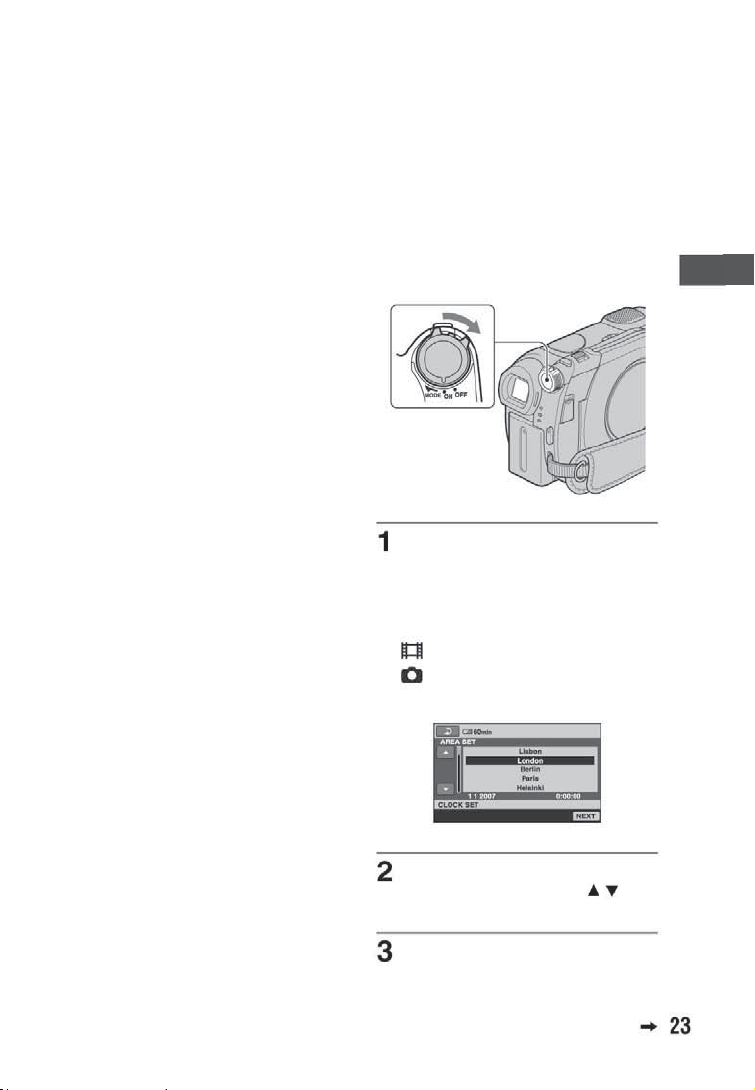
Захранването няма да идва от комплекта
батерии, когато променливотоковият
адаптер е свързан към жака DC IN на видеокамерата, дори ако захранващият кабел е
изключен от мрежата от 220 V.
Когато прикрепяте допълнителна видео
лампа за осветление, препоръчваме ви да
използвате комплект батерии NP-FH70/
NP-FH100 (DCR-DVD306E/DVD308E/
DVD708E).
Не препоръчваме употребата на NP-FH30,
защото този комплект батерии позволява
извършването единствено на кратки
записи и кратък период на възпроизвеждане
с вашата видеокамера.
Относно времето за зареждане/запис/
възпроизвеждане
Указаните приблизителни минути се
отнасят за използване на видеокамерата
при температура 25--С (препоръчителни
стойности от 10--С до 30--С).
Времето за запис и възпроизвеждане ще
бъде по-кратко, ако използвате видеокамерата при ниски температури.
Времето за запис и възпроизвеждане ще
бъде по-кратко в зависимост от условията, при които използвате видеокамерата.
Относно променливотоковия адаптер
Когато използвате променливотоковия
адаптер, включвайте го в намиращ се наблизо стенен контакт на мрежата. Ако възникне проблем с видеокамерата, изключете
щепсела от мрежата възможно най-бързо, за
да прекъснете захранването.
Не използвайте променливотоковия
адаптер, когато видеокамерата е поставена в тясно пространство, например,
между стената и някаква мебел.
Не допускайте метални предмети да
установят контакт с металните части
на щекера за постоянен ток на променливотоковия адаптер. Това може да причини
късо съединение и да повреди щекера.
Устройството не е изключено от източ-
ника на променлив ток, докато е свързано
с мрежата, дори и ако самото устройство
е изключено.
Стъпка 3: Включване на
захранването и настройка
на датата и часа
Когато използвате видеокамерата за първи
път, сверете датата и часа. Докато не
сверите датата и часа, всеки път, когато
включите видеокамерата или промените
позицията на ключа POWER, ще се появява
екранът [CLOCK SET].
Ключ POWER
Докато натискате зеления бутон,
неколкократно преместете ключа
POWER по посока на стрелката докато съответната лампичка светне.
(Movie): За да записвате филми
(Still): За да записвате неподвижни
изображения
Появява се екранът [CLOCK SET].
Изберете желаната географска
област като използвате
след това докоснете [NEXT].
Задайте [SUMMERTIME], след това
докоснете [NEXT].
/ , а
Подготовка за експлоатация
Продължава
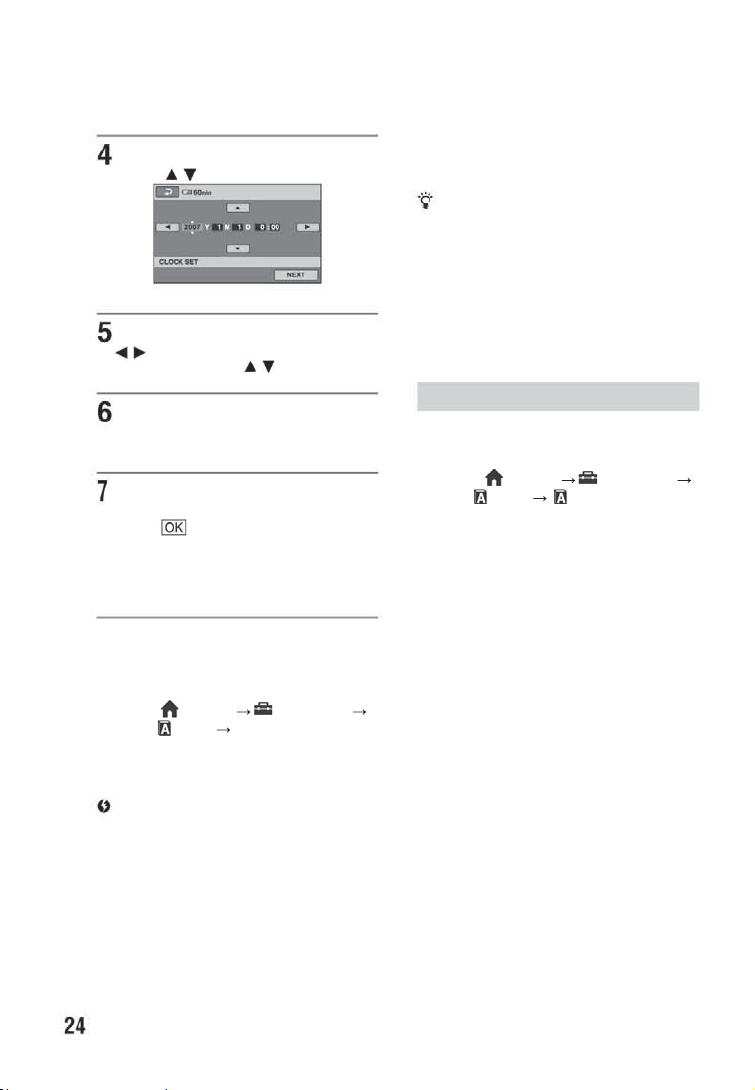
Включване на захранването и настройка на датата и часа (Продължение)
Когато закупувате камерата, за да се пести заряда на
батериите, устройството е фабрично настроено
Изберете [Y] (година) като използ вате / .
да изключва автоматично захранването, ако в
продължение на 5 минути не се извършват никакви
операции с него ([A.SHUT OFF], стр. 70).
Съвети
Датата и часът на записа не се извеждат по
време на самия запис, но се записват автоматично
върху диска и можете да ги проверите по време на
възпроизвеждане (вижте [DATA CODE], стр. 65).
За информация относно “Часова разлика по
света” вижте стр. 97.
Ако бутоните на операционния панел не
Изберете [М] с помощта на
/ , след това задайте месеца
действат правилно, регулирайте LCD екрана
([CALIBRATION], стр. 103).
като използвате / .
Промяна на настройката за езика
По същия начин задайте [D] (деня),
часа и минутата, след това докос нете [NEXT].
Уверете се, че часовникът е на строен правилно, след това докос нете .
Часовникът стартира.
Можете да задавате година до 2037.
Можете да направите така, че съобщенията, извеждани на екрана, да излизат на езика,
който желаете.
Докоснете (HOME) (SETTINGS)
[CLOCK/ LANG] [ LANGUAGE SET],
след това изберете желания език.
За да изключите захранването
Преместете ключа POWER в положение OFF
(CHG).
За да нулирате датата и часа
Изберете (HOME) (SETTINGS)
[CLOCK/ LANG] [CLOCK SET] и задай-
те датата и часа.
Забележки
Ако не използвате видеокамерата близо
три месеца, възможно е датата и часът да
изчезнат от паметта, вследствие разреж дане на вградената батерия във вашата
видеокамера. В такъв случай заредете вгра дената батерия, след което задайте отно во датата и часа (стр. 105).
След като включите захранването, подго-
товката на видеокамерата за запис отнема
няколко секунди. Не можете да работите с
видеокамерата през това време.
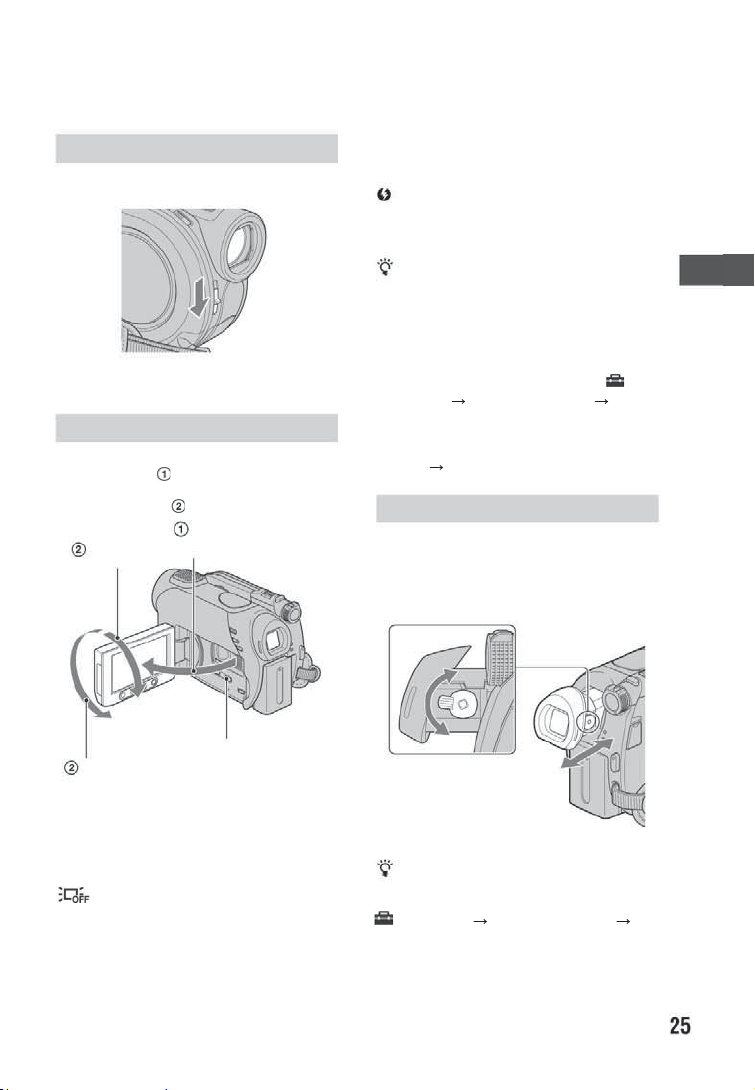
Стъпка 4: Подготовка за запис
Отваряне на капачето на обектива
Преместете ключа LENS COVER в положение OPEN.
След запис задайте ключа LENS COVER в
положение CLOSE, за да затворите капачето
на обектива.
LCD панел
Отворете LCD панела на 90 градуса към
видеокамерата ( ), след това го завъртете
в желаната позиция, за да записвате или
възпроизвеждате ( ).
На 90 градуса към
90 градуса камерата
(максимално)
повлияно от настройката. За да включите
задното осветяване на LCD екран, натиснете и задръжте DISP/BATT INFO за няколко
секунди докато индикацията – изчезне.
Забележки
Внимавайте да не натиснете случайно бутоните на LCD рамката, когато отваряте или
настройвате LCD екрана.
Съвети
Ако отворите LCD панела на 90 градуса към
камерата, а след това го завъртите на 180
градуса към обектива, можете да затворите
LCD панела, като LCD екранът гледа навън.
Това положение е удобно по време на възпроизвеждане.
В менюто HOME MENU докоснете
(SETTINGS) [SOUND/DISP SET] [LCD
BRIGHT] (стр. 67), за да регулирате осветеността на LCD екрана.
Информацията се извежда или скрива
(дисплей без дисплей) всеки път, когато
натиснете DISP BATT/INFO.
Визьор
Можете да гледате изображението във визьора, за да пестите заряда на батериите, или
когато картината на LCD екрана е лоша.
Визьор
Подготовка за експлоатация
DISP/BATT INFO
180 градуса (максимално)
Изключване на задното осветяване на LCD екрана,
да използвате батерията по-дълго време
(модели DCR-DVD306E/DVD308E/DVD708E)
Натиснете и задръжте DISP/BATT INFO за
няколко секунди, докато се появи индикация
.
Тази опция е практична, когато използвате
видеокамерата при силно осветление, или
когато искате да пестите заряда на батериите. Записаното изображение няма да бъде
Лостче за настройка
на лещата на визьора
Завъртете лостчето
докато картината се изясни.
Съвети
Можете да настроите осветеността на задното осветяване на визьора, като изберете
(SETTINGS) [SOUND/DISP SET] [VF
B.LIGHT] в HOME MENU (стр. 67).
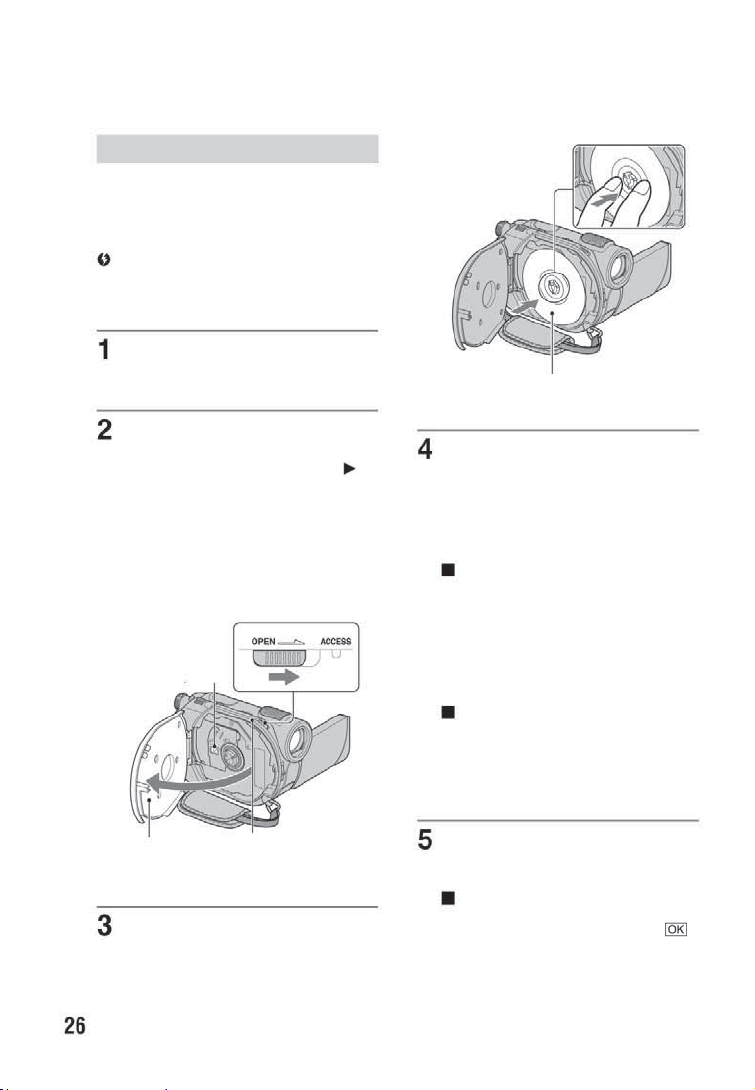
Стъпка 5: Зареждане на диск или “Memory Stick Duo”
Диск
За да записвате, трябва да заредите нов 8
cm DVD-R, DVD+RW, DVD-R или DVD+R DL
(стр. 12).
Забележки
Отстранете праха или отпечатъците
от пръсти от повърхността на диска като
използвате почистващо парче плат (стр. 99).
Проверете дали захранването на
вашата видеокамера е включено.
Завъртете ключа OPEN за от варяне на отделението на диска по
посоката на стрелката (OPEN ).
На LCD екрана се появява индикация
[PREPARING TO OPEN] (подготовка за
отваряне).
Капакът на отделението за диска автоматично се отваря.
Ключ OPEN за отва ряне на отделението
на диска
Операционна леща
Когато използвате едностранен диск,
поставете така диска, че страната с
етикета да бъде обърната навън.
Затворете капака на отделението
за диска.
На LCD екрана се появява екранът [DISC
ACCESS].
В зависимост от вида и състоянието на диска,
възможно е разпознаването на диска от видеока-
мерата да отнеме известно време.
DVD-RW/DVD+RW
Появява се екран, който ви пита дали ще
използвате [DISC SELECT GUIDE].
Използването на [DISC SELECT GUIDE]
ви позволява да форматирате диска като
следвате съобщенията на екрана. Ако не
желаете да използвате опцията, продължете от стъпка 5.
DVD-R/DVD+R DL
Можете да започнете запис веднага щом
индикацията [DISC ACCESS] изчезне от
LCD екрана. Не е нужно да изпълнявате
процедурите след стъпка 5.
Когато капакът на
отделението за диска
се отвори донякъде,
Лампичка ACCESS
(Диск)
отворете го докрай.
Поставете диска със страната,
върху която ще се записва, обър ната към видеокамерата, и
натиснете центъра на диска, дока то чуете щракване.
Докоснете правилната за вас
опция на екрана.
DVD-RW
Изберете формата за запис [VIDEO] или
[VR] (стр. 12), след това докоснете .
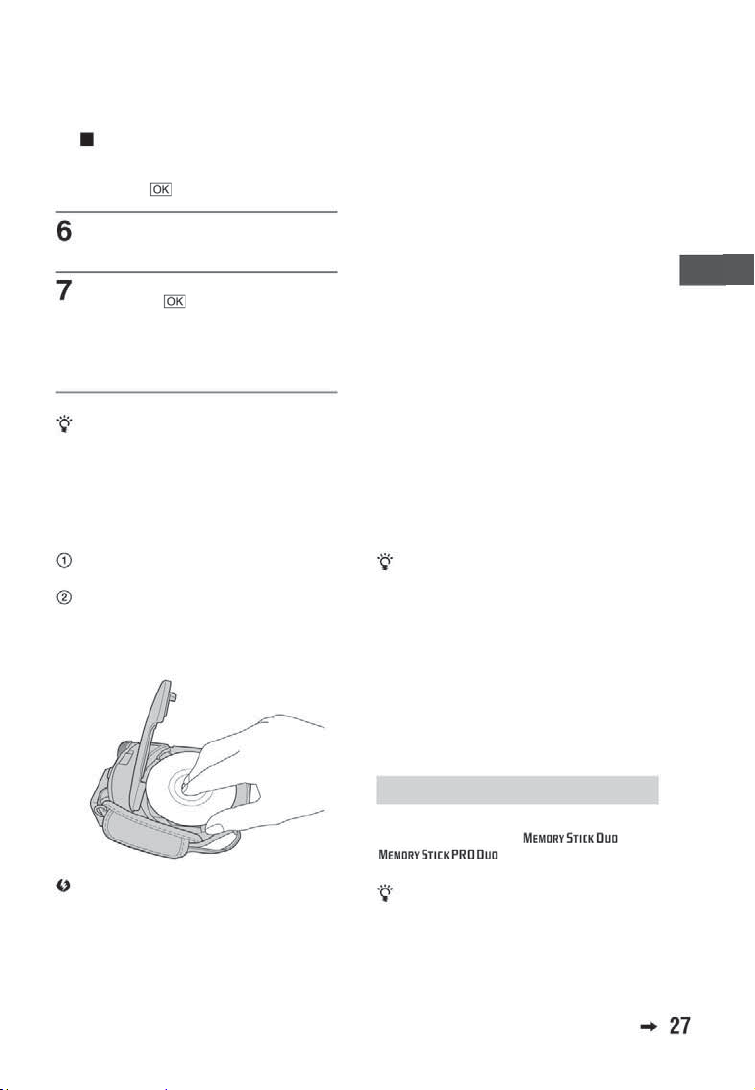
DVD+RW
Изберете съотношението на картината
за запис [16:9 WIDE] или [4:3], след това
докоснете .
Докоснете [YES].
Докоснете
, когато се появи индикация [Completed.] (Форматирането
завършено).
Когато форматирането завърши, можете да
започнете запис на диска.
Съвети
Когато използвате DVD-RW по време на
Easy Handycam операция (стр. 29), форма тът на запис е фиксиран в режим VIDEO.
капачето на диска.
Ако прещипете ремъка за захващане при затва-
ряне на капака на отделението, това може да
предизвика повреда във видеокамерата.
Не докосвайте страната за запис на диска или
операционната леща (стр. 104).
Когато използвате двустранен диск, внимавайте
да не замърсите повърхността му с отпечатъци
от пръсти.
Ако затворите капака за отделението на диска с
неправилно поставен диск, това може да причини
неизправност във видеокамерата.
Не изключвайте захранването докато формати-
рате диска.
Не излагайте видеокамерата на сътресения или
вибрации:
- докато лампичката ACCESS свети
- докато лампичката ACCESS мига
- докато на LCD екрана са изведени индикациите
[DISC ACCESS] или [PREPARING TO OPEN]
В зависимост от състоянието на диска и записа-
ния материал, възможно е изваждането на диска да
отнеме известно време.
Ако дискът е повреден или замърсен с отпеча-
тъци от пръсти и др., възможно е изваждането
на диска да отнеме до 10 минути. В този случай
дискът може да е повреден.
Подготовка за експлоатация
За да извадите диска
Изпълнете стъпки 1 и 2, за да отворите
капака на отделението за диска.
Натиснете държача на диска в центъра на
отделението на диска и го извадете като
го придържате за ръбовете.
Забележки
Внимавайте когато отваряте или затваряте
капачето на диска да не попречите на операцията
с ръката си или с други предмети. Преместете
ремъка за захващане от долната страна на видеокамерата, след това отворете или затворете
Съвети
Можете да извадите диска, когато източ-
никът на захранване е свързан към видеокамерата, дори когато камерата е изключена.
Въпреки това, процесът по разпознаване на
диска (стъпка 4) не започва.
За да изтриете всички досега записани
изображения от DVD-RW/DVD+RW диска
и да го използвате отново за запис на нови
изображения, вижте “Изтриване на всички
сцени на диска (Форматиране)” на стр. 57.
Можете да проверите дали сте постави-
ли правилния диск, като използвате [DISC
SELECT GUIDE] в HOME MENU (стр. 56).
“Memory Stick Duo”
Можете да използвате единствено “Memory
Stick Duo”, отбелязан с или
(стр. 99).
Съвети
Броят на изображенията, които можете
да запишете, е различен в зависимост от
качеството или размера им. За подробности
вижте стр. 64.
Продължава
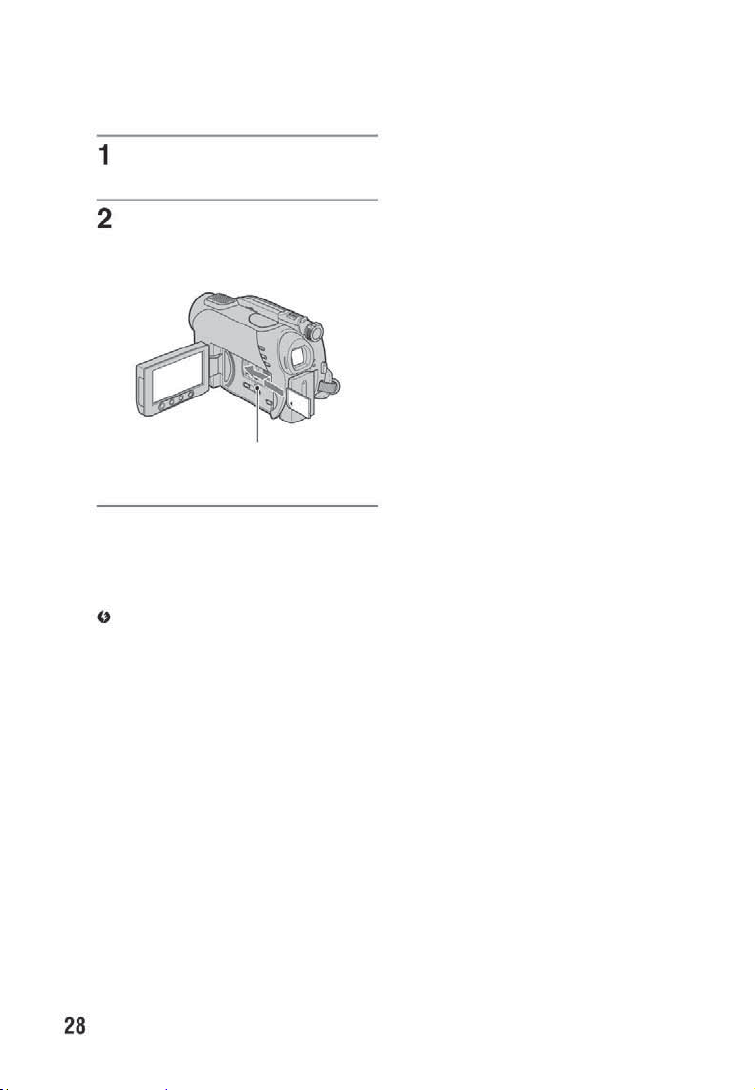
Стъпка 5: Зареждане на диск или “Memory Stick Duo” (Продължение)
Отворете LCD панела.
Заредете в правилната посока
“Memory Stick Duo” в отделението
за “Memory Stick Duo”, докато чуе те щракване.
Лампичка за достъп
(“Memory Stick Duo”)
За да извадите “Memory Stick Duo”
Веднъж леко натиснете навътре “Memory
Stick Duo”, след това го извадете от отделението.
Забележки
Не се опитвайте да изваждате “Memory
Stick Duo” насила.
Това може да причини неизправност.
Когато лампичката за достъп свети или
мига, вашата видеокамера чете/пише
данни. Не тръскайте и не удряйте видеокамерата, не изключвайте захранването, не
изваждайте “Memory Stick Duo” или комплекта батерии. В противен случай данните
за изображенията могат да се повредят.
Ако заредите насила и в погрешна посока
“Memory Stick Duo” в отделението,
възможно е “Memory Stick Duo”, отделението за “Memory Stick Duo” или данните за
изображенията да се повредят.
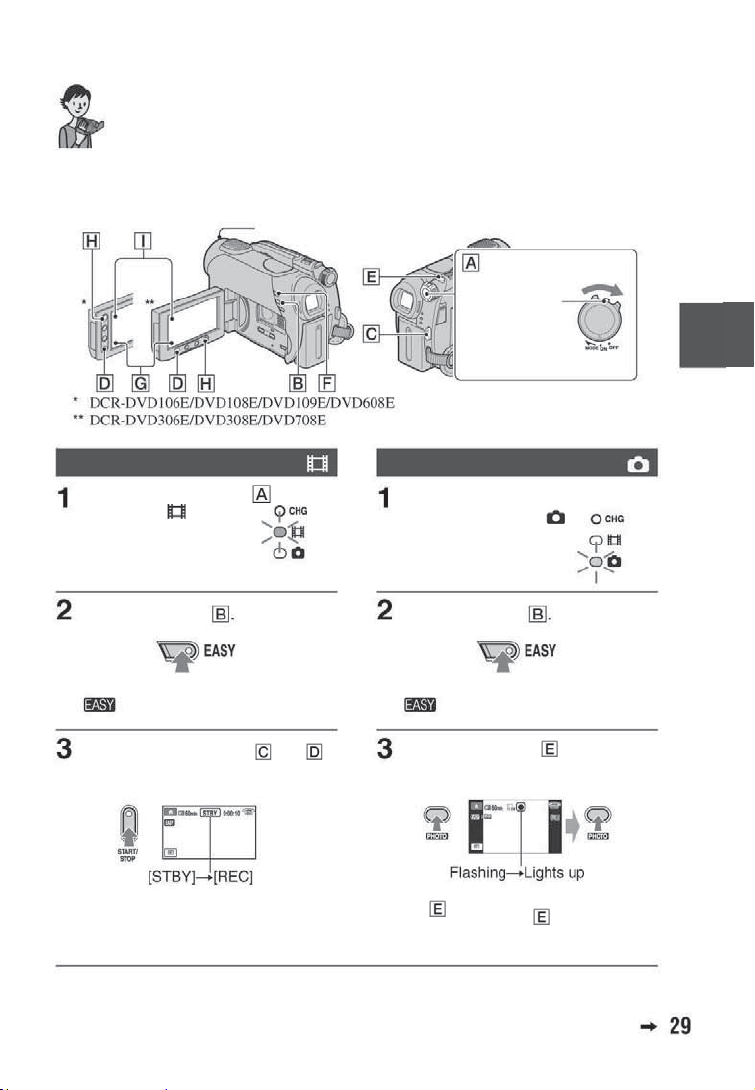
Запис/Възпроизвеждане
Запис и възпроизвеждане с лекота (Easy Handycam)
Операция Easy Handycam е функция, която извършва почти всички настройки автоматично, така че можете да извършите операции по запис или възпроизвеждане без да се налага да
извършвате сложни настройки. Освен това, функцията увеличава и големината на шрифта
на екрана, за да е по-лесен прегледът й.
Отворете капачето на обектива (стр. 25)
Ако ключът POWER
е зададен в положение OFF
(CHG), завъртете ключа
докато натискате зеления
бутон.
Запис/Възпроизвеждане
Движещи се изображения
Плъзнете ключа POWER докато
лампичката (движещо
се изображение) светне.
Натиснете EASY
се появява на LCD екрана.
Натиснете START/STOP или , за
да започнете запис*.
За да спрете записа, отново натиснете
START/STOP.
* Движещите се изображения се записват в режим на запис [SP].
** Неподвижните изображения се записват с качество [FINE] на “Memory Stick Duo”.
Неподвижни изображения
Плъзнете ключа POWER, за да
светне лампичката
(Неподвижно
изображение).
Натиснете EASY
се появява на LCD екрана.
Натиснете PHOTO , за да записвате неподвижни изображения**.
Леко натиснете
PHOTO ,
за да фокусирате.
Натиснете PHOTO
докарай, за да
запишете неподвижното изображение.
Продължава
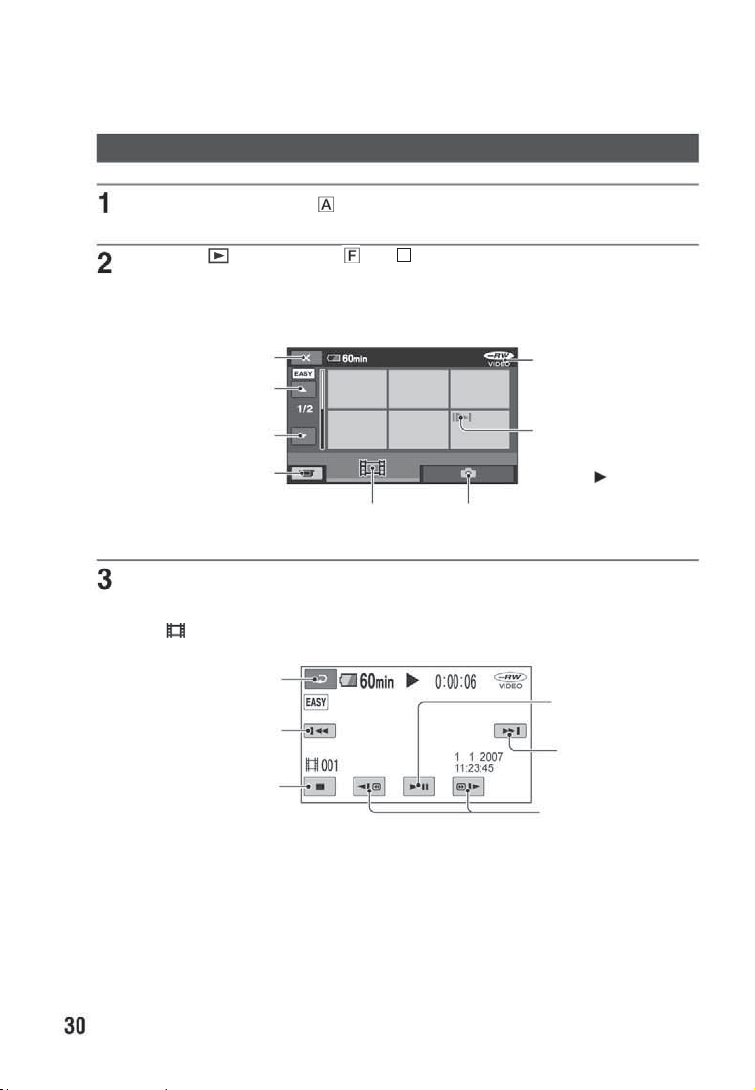
Запис и възпроизвеждане с лекота (Easy Handycam) (Продължение)
Преглед на записани движещи се/неподвижни изображения
Преместете ключа POWER , за да включите видеокамерата.
Натиснете (VIEW IMAGES) (или G ).
На LCD дисплея се появява екранът VISUAL INDEX. (Извеждането на екрана VISUAL
INDEX може да отнеме известно време.)
Връща се към екрана на запис
Вид на диска
Предишни 6
изображения
Следващи 6
изображения
Връща се към
екрана на запис
Извежда движещи Извежда неподвижните
се изображения/филми. изображения
Започнете възпроизвеждане.
Движещото се изображение/филми:
Докоснете ; след това докоснете движещото се изображение/филма, което ще възпроизвеждате.
Връщане (преми нава към екран
VISUAL INDEX)
Начало на сцена та/предишна сцена
Следваща сцена
Стоп (преминава
към екран VISUAL
INDEX) Назад/Напред
Появява се с изображението във всяка клетка, която е била възпроизведена/
записана ( за неподвижно
изображение).
При докосване
преминава от режим
на възпроизвеждане
към режим на пауза и
обратно
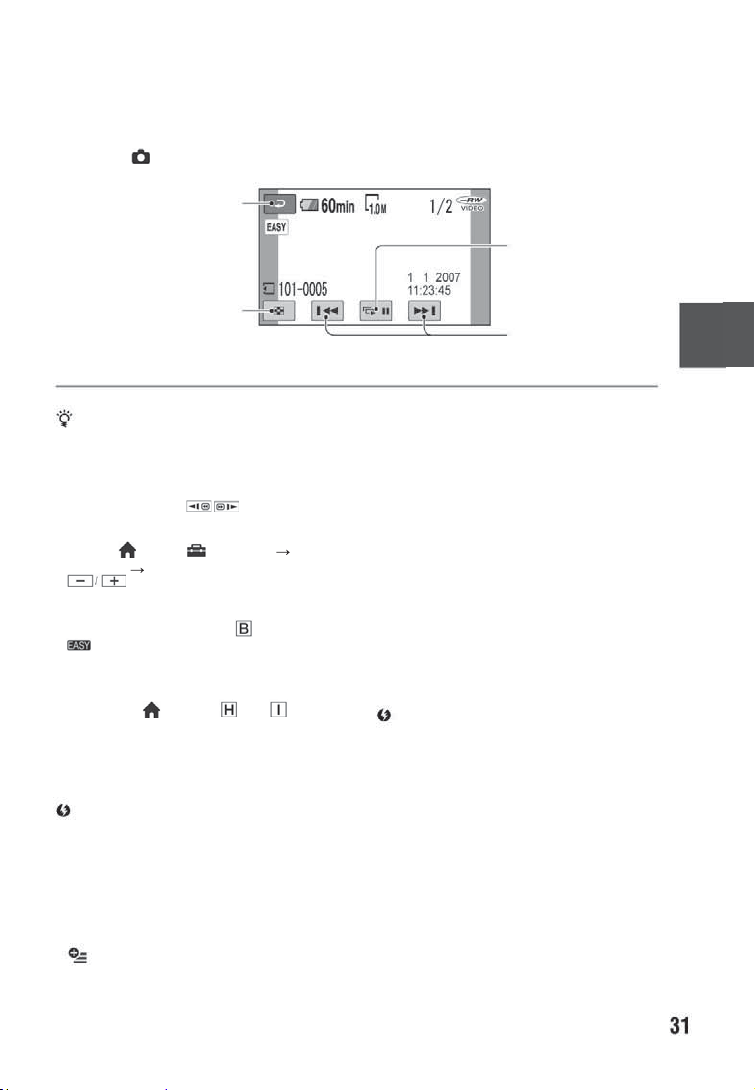
Неподвижни изображения:
Докоснете
; след това докоснете неподвижното въображение, което искате да изведете.
Връщане (преми нава към екран
VISUAL INDEX)
Бутон за изреждане на
изображения (стр. 39).
Преминава към
екран VISUAL
INDEX Предишно/Следващо
изображение
* [DATA CODE] е в положение [DATE/TIME] (стр. 65).
Запис/Възпроизвеждане
Съвети
възпроизвеждането на движещи се изображения/
филми започва от точката в списъка, която
изберете и приключва в края на списъка. След това
екранът се връща към екран VISUAL INDEX.
Можете да намалите скоростта на възпроизвеждане, като докоснете докато е зададен
режим на пауза.
Можете да регулирате силата на звука, като
изберете
SETTINGS] [VOLUME] и след това използвате
(HOME) (SETTINGS) [SOUND
.
За да отмените операция Easy Handycam
Отново натиснете EASY . Индикацията
изчезва от екрана.
Настройки на менюто по време на Easy
Handycam операция.
Натиснете (HOME) (или ), за да
изведете опциите в менюто, които можете
да променяте (стр. 16, 60).
Забележки
Няма да можете да изтривате или редакти-
рате движещите се изображения/филми на
диска по време на Easy Handycam операция.
Повечето опции в менюто автоматично
се връщат в стойностите си по подразбиране.
Настройката на някои опции в менюто са фикси рани. За повече информация вижте стр. 83.
DVD-RW дискове се форматират в режим VIDEO
(стр. 12).
(OPTION) няма да се появи.
Отменете операцията Easy Handycam, когато
желаете да прибавите ефект на изображението или
ако искате да промените настройките.
Невалидни бутони по време на операция Easy
Handycam.
Не можете да използвате някои бутони/
функции по време на Easy Handycam операция,
тъй като те са зададени автоматично (стр.
83). Ако по време на Easy Handycam операция
се опитате да зададете функция, която не е
достъпна, се появява индикация [Invalid during
Easy Handycam operation.].
За да гледате филми от диска на други
устройства (финализиране/затваряне)
За да гледате филми, записани на диск на DVD
устройство или компютър, вие трябва да
“финализирате” диска. За подробности относно затварянето на диска вижте стр. 42.
Забележки
За DVD-R, DVD+R DL, вие не можете да
използвате отново диска или да записвате
допълнителни движещите се изображения/
филми след като веднъж сте затворили
диска, дори на диска да има свободно място.
По време на Easy Handycam операция, DVD
менюто е фиксирано в положение [STYLE1].
Не можете да записвате допълнителни
сцени на затворени дискове по време на Easy
Handycam операция (стр. 58).
